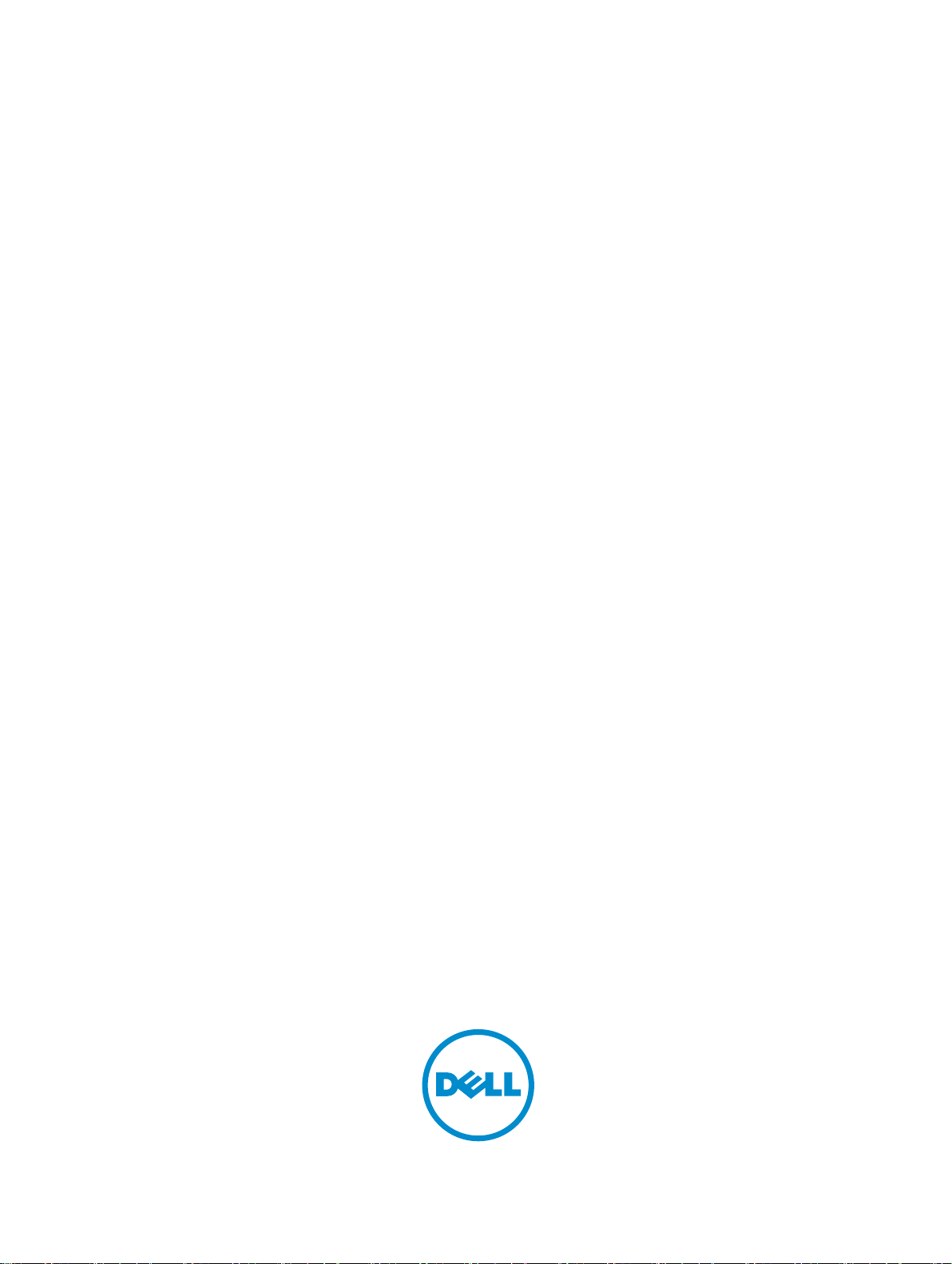
Dell Precision Tower 3420
소유자 매뉴얼
규정 모델: D11S
규정 유형: D11S001
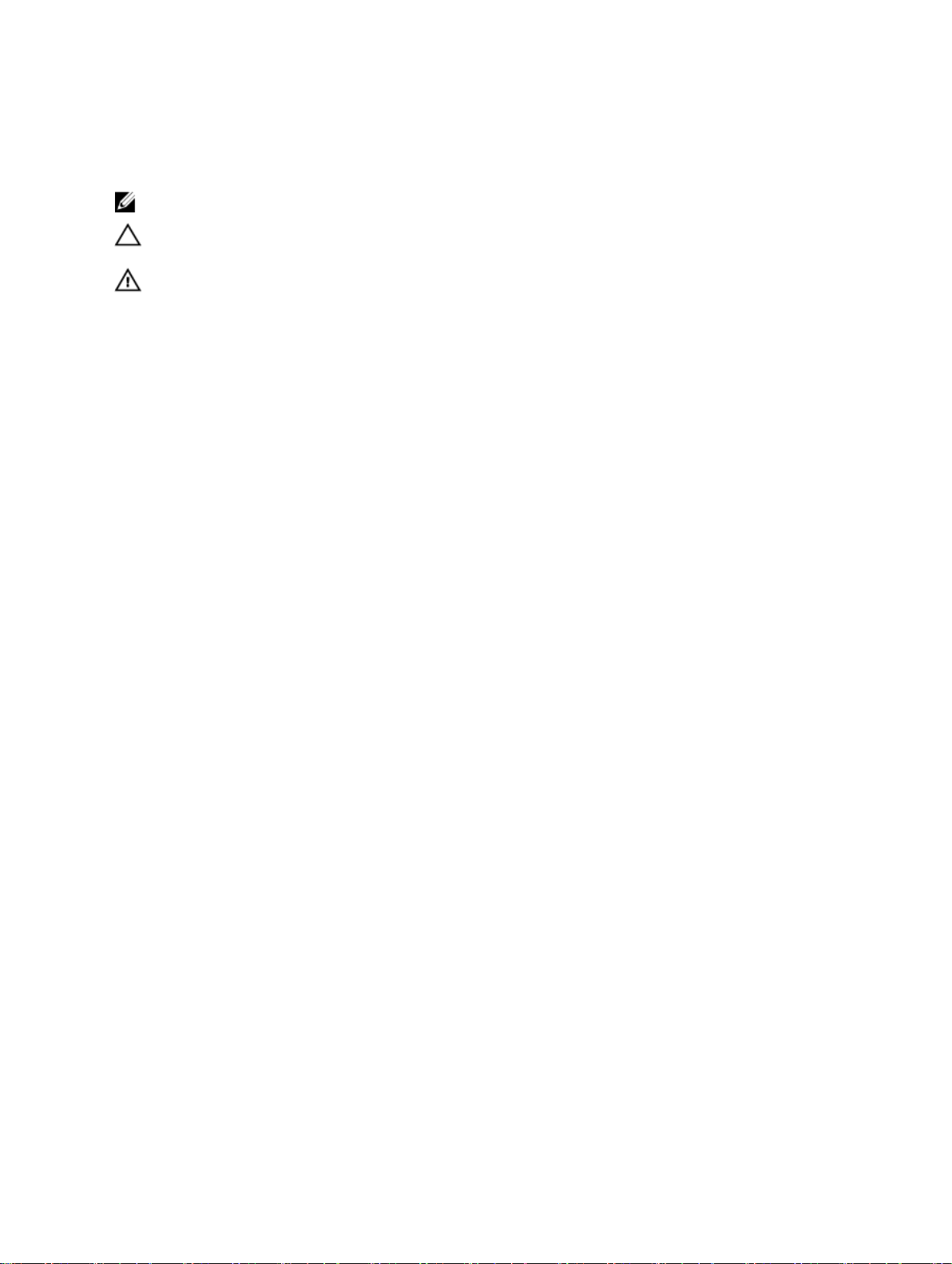
참고, 주의 및 경고
노트: "주"는 컴퓨터를 보다 효율적으로 사용하는 데 도움을 주는 중요 정보를 제공합니다.
주의: "주의"는 하드웨어 손상이나 데이터 손실의 가능성을 설명하며, 이러한 문제를 방지할 수 있는 방법
을 알려줍니다.
경고: "경고"는 재산상의 피해나 심각한 부상 또는 사망을 유발할 수 있는 위험이 있음을 알려줍니다.
Copyright © 2015 Dell Inc. 저작권 본사 소유. 이 제품은 미국, 국제 저작권법 및 지적 재산권법에 의해 보호됩니다. Dell
및 Dell 로고는 미국 및/또는 기타 관할지역에서 사용되는 Dell Inc.의 상표입니다. 이 문서에 언급된 기타 모든 표시 및 이름
은 각 회사의 상표일 수 있습니다.
2016 - 06
개정 A02
™
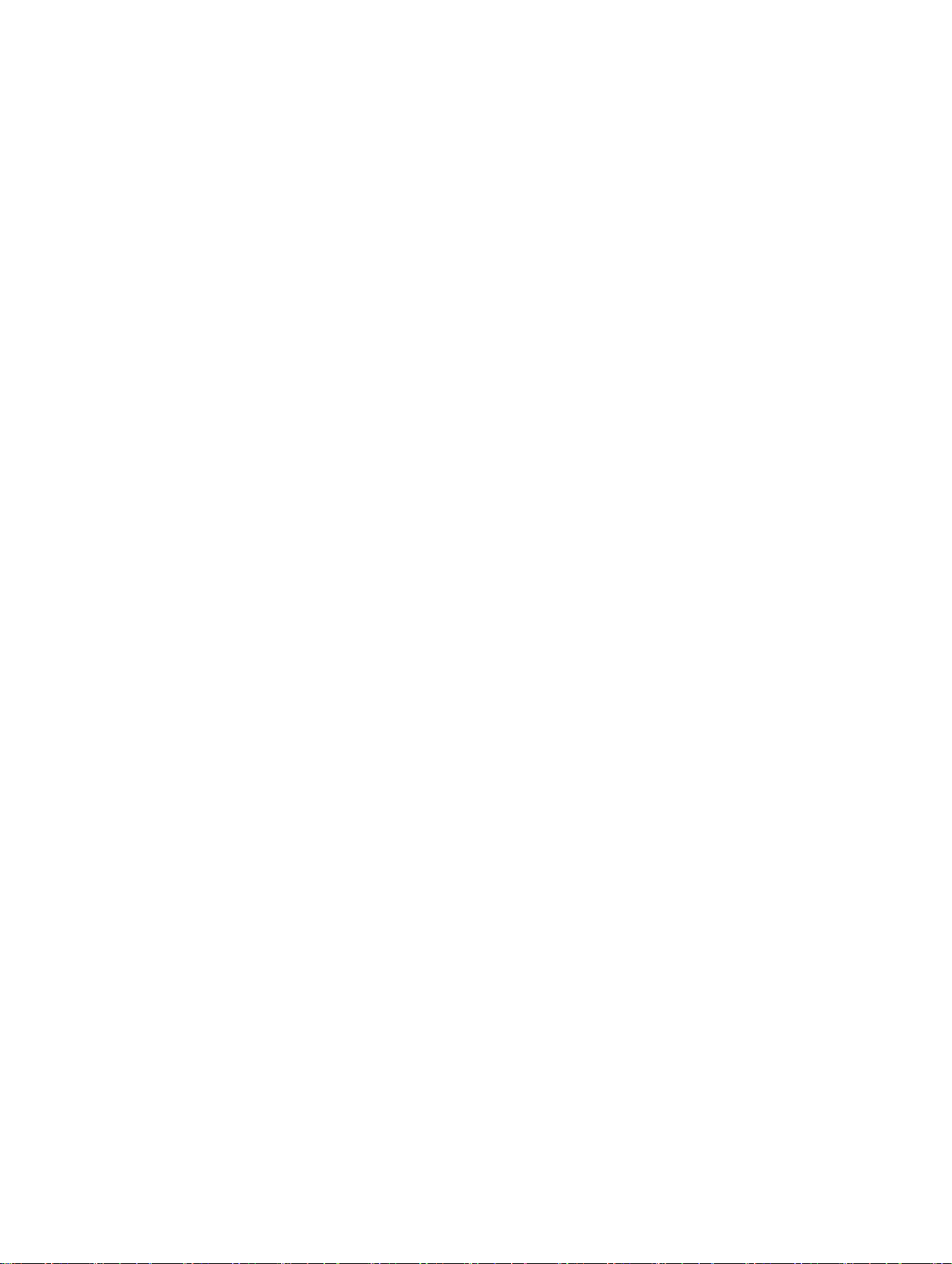
목차
1 컴퓨터에서 작업하기.............................................................................................. 5
안전 지침................................................................................................................................................ 5
컴퓨터 내부 작업을 시작하기 전에.........................................................................................................5
컴퓨터 끄기............................................................................................................................................ 6
컴퓨터 내부 작업을 마친 후에................................................................................................................6
2 구성요소 분리 및 설치............................................................................................8
권장 도구................................................................................................................................................8
덮개 분리................................................................................................................................................8
덮개 설치................................................................................................................................................9
전면 베젤 분리........................................................................................................................................9
전면 베젤 설치........................................................................................................................................9
하드 드라이브 조립품 분리.....................................................................................................................9
하드 드라이브 조립품 장착...................................................................................................................10
광학 드라이브 제거............................................................................................................................... 11
광학 드라이브 장착...............................................................................................................................12
침입 스위치 제거.................................................................................................................................. 13
침입 스위치 설치.................................................................................................................................. 13
메모리 모듈 분리.................................................................................................................................. 13
메모리 모듈 설치.................................................................................................................................. 14
PCIe SSD 카드(옵션) 장착.................................................................................................................... 14
PCIe SSD 카드(옵션) 분리.................................................................................................................... 16
확장 카드 분리......................................................................................................................................16
확장 카드 설치...................................................................................................................................... 17
전원 공급 장치(PSU) 분리.....................................................................................................................17
전원 공급 장치(PSU) 설치.....................................................................................................................18
전원 버튼 분리......................................................................................................................................19
전원 버튼 장착......................................................................................................................................19
입/출력(I/O) 패널 분리.........................................................................................................................20
입/출력(I/O) 패널 장착.........................................................................................................................20
시스템 팬 분리..................................................................................................................................... 20
시스템 팬 설치......................................................................................................................................21
방열판 팬 덮개 분리..............................................................................................................................21
방열판 팬 덮개 설치............................................................................................................................. 22
방열판 조립품 분리.............................................................................................................................. 22
방열판 조립품 장착.............................................................................................................................. 23
프로세서 제거.......................................................................................................................................23
3
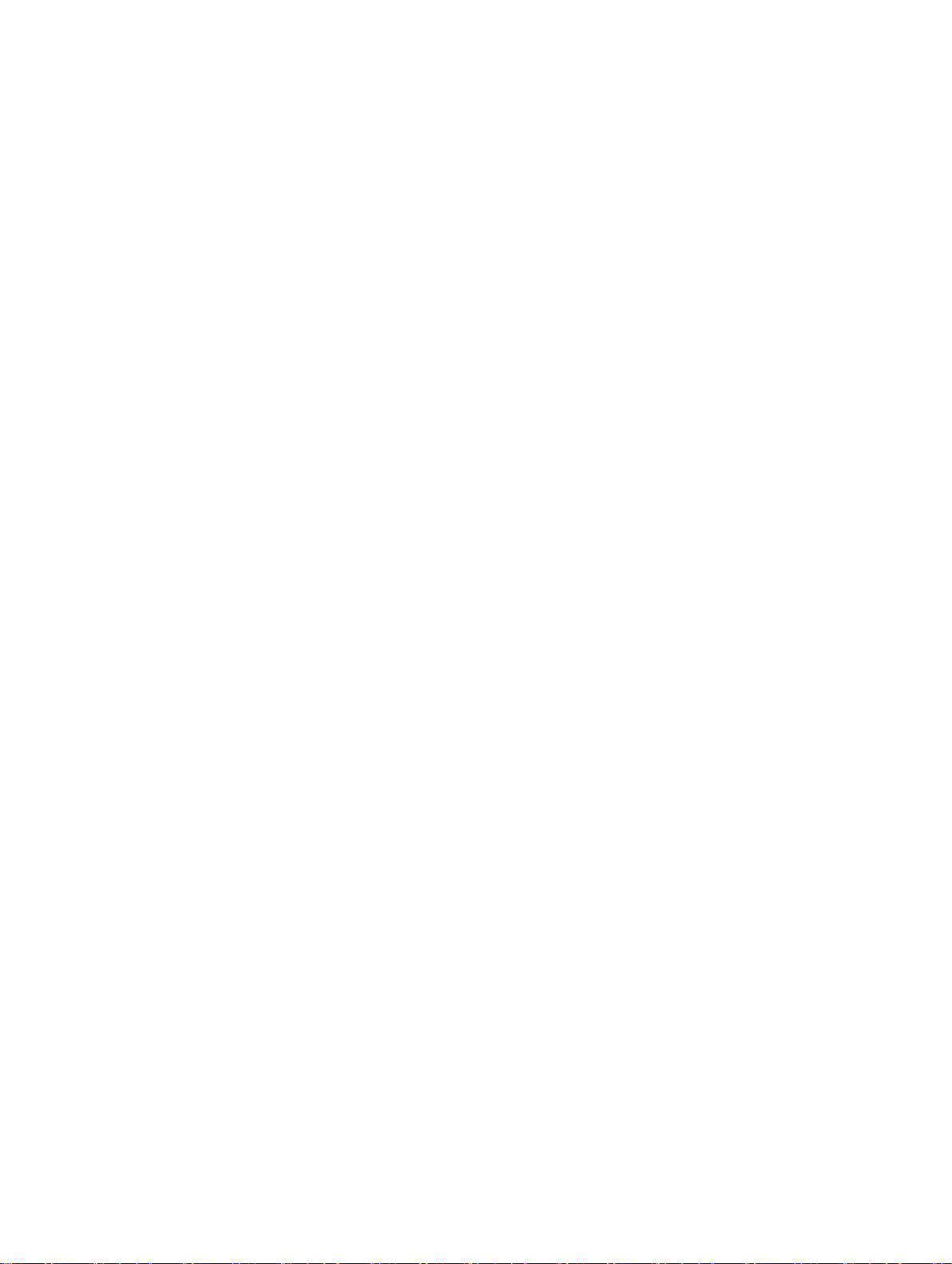
프로세서 장착...................................................................................................................................... 24
시스템 보드 제거..................................................................................................................................24
시스템 보드 설치..................................................................................................................................25
시스템 보드 구성 요소..........................................................................................................................26
3 시스템 설치 프로그램...........................................................................................28
부팅 순서..............................................................................................................................................28
탐색 키................................................................................................................................................. 29
시스템 설치 옵션..................................................................................................................................29
BIOS 업데이트 .....................................................................................................................................37
점퍼 설정..............................................................................................................................................38
시스템 및 설정 암호............................................................................................................................. 38
시스템 및/또는 설정 암호 지정...................................................................................................... 38
현재 시스템 및/또는 설정 암호를 삭제하거나 변경....................................................................... 39
시스템 암호 사용 안 함.................................................................................................................. 40
4 Diagnostics.......................................................................................................... 41
강화된 사전 부팅 시스템 평가(ePSA) 진단........................................................................................... 41
컴퓨터 문제 해결.................................................................................................................................. 41
전원 LED 진단................................................................................................................................ 42
경고음 코드.................................................................................................................................... 42
오류 메시지.................................................................................................................................... 43
5 사양........................................................................................................................49
6 Dell에 문의하기....................................................................................................54
4
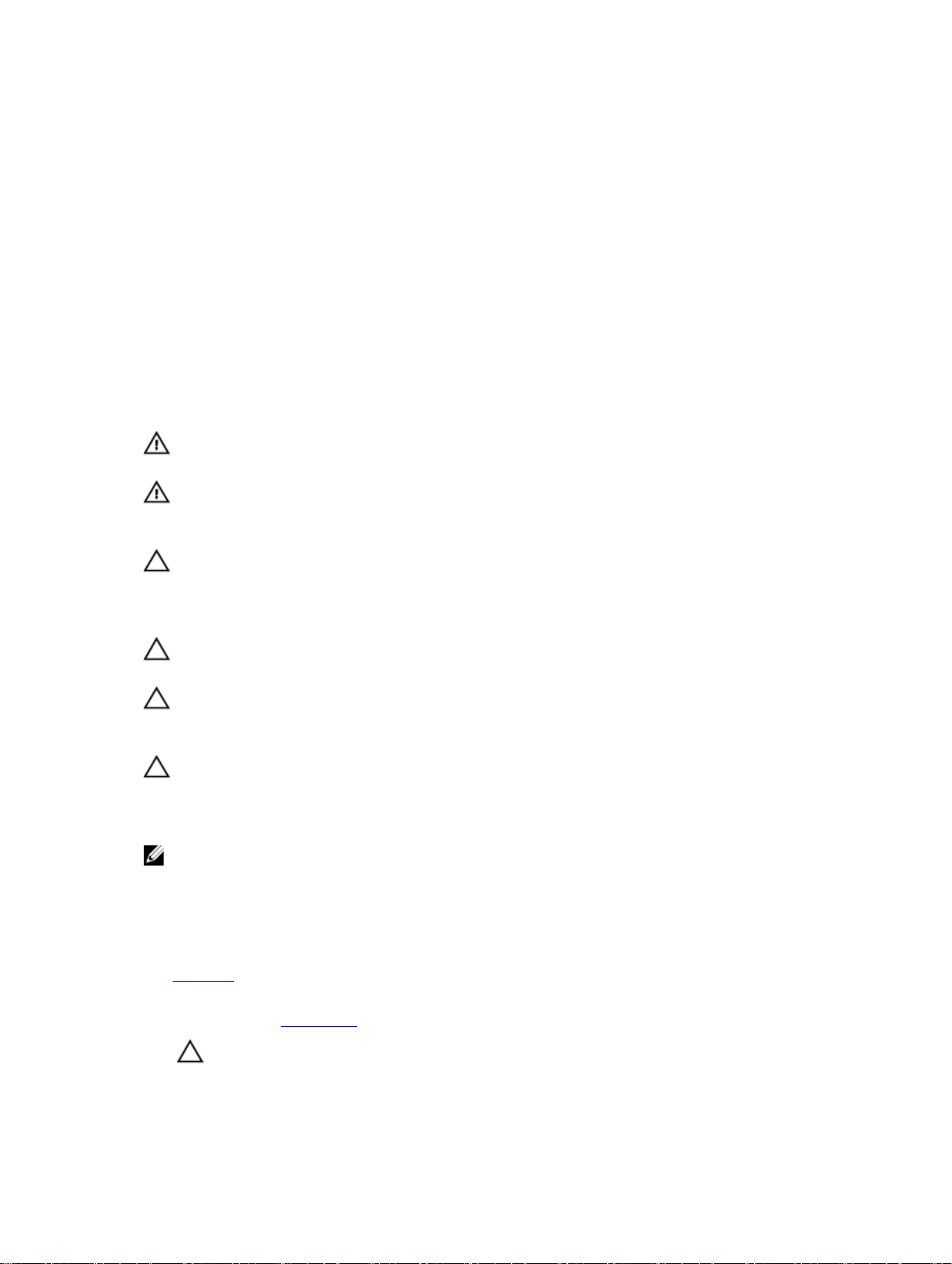
1
컴퓨터에서 작업하기
안전 지침
컴퓨터의 잠재적 손상을 방지하고 안전하게 작업하기 위해 다음 안전 지침을 따르십시오. 특별히 언급하지 않
는 한 이 설명서에 포함된 각 절차의 전제 조건은 다음과 같습니다.
• 컴퓨터와 함께 제공된 안전 정보를 읽었습니다.
• 분리 절차를 역순으로 수행하여 구성 요소를 교체하거나 설치(별도로 구입한 경우)할 수 있습니다.
경고: 컴퓨터 덮개 또는 패널을 열기 전에 전원을 모두 분리합니다. 컴퓨터 내부에서 작업한 후에는 전원
을
연결하기 전에 덮개, 패널 및 나사를 전부 장착합니다.
경고: 컴퓨터의 내부 작업을 시작하기 전에 컴퓨터와 함께 제공된 안전 정보를 반드시 읽고 숙지하십시
오. 추가적인 안전에 관한 모범 사례 정보에 대해서는 법적 규제 준수 홈 페이지(www.dell.com/
regulatory_compliance
주의: 대부분의 컴퓨터 관련 수리는 인증받은 서비스 기술자가 수행해야 합니다. 문제 해결이나 간단한
수리에 한해 제품 문서에 승인된 대로 또는 온라인/전화 서비스 및 지원팀이 안내하는 대로 사용자가 직
접
처리할 수 있습니다. Dell의 승인을 받지 않은 서비스 작업으로 인한 손상에 대해서는 보상을 받을 수
없습니다. 제품과 함께 제공된 안전 지침을 읽고 따르십시오.
주의: 정전기 방전을 피하기 위해, 손목 접지 스트랩을 사용하거나 컴퓨터 뒷면의 커넥터 등과 같이 칠이
되어 있지 않은 금속 표면을 주기적으로 만져서 접지하십시오.
)를 참조하십시오.
주의: 구성 부품과 카드를 조심스럽게 다루십시오. 카드의 구성 부품이나 단자를 만지지 마십시오. 카드
를 잡을 때는 모서리나 금속 설치 받침대를 잡으십시오. 프로세서와 같은 구성 부품을 잡을 때는 핀을 만
지지
말고 모서리를 잡으십시오.
주의: 케이블을 분리할 때는 케이블을 직접 잡아 당기지 말고 커넥터나 당김 탭을 잡고 분리합니다. 일부
케이블에는 잠금 탭이 있는 커넥터가 달려 있으므로 이와 같은 종류의 케이블을 분리하는 경우에는 잠금
탭을 누르고 분리합니다. 커넥터를 잡아 당길 때 커넥터 핀이 구부러지지 않도록 수평으로 잡아 당깁니
다. 케이블을 연결하기 전에 두 커넥터가 방향이 올바르게 정렬되었는지도 확인합니다.
노트: 컴퓨터와 특정 구성 요소의 색상은 이 설명서와 다를 수도 있습니다.
컴퓨터 내부 작업을 시작하기 전에
컴퓨터의 손상을 방지하기 위해, 컴퓨터 내부 작업을 시작하기 전에 다음 단계를 수행하십시오.
1. 안전 지침을 반드시 읽으십시오.
2. 컴퓨터 덮개의 긁힘을 방지하기 위해 작업대 표면이 평평하고 깨끗한지 확인합니다.
3. 컴퓨터를 끕니다(컴퓨터 끄기 참조).
주의: 네트워크 케이블을 분리하려면 먼저 컴퓨터에서 케이블을 분리한 다음 네트워크 장치에서 케
이블을
분리합니다.
5
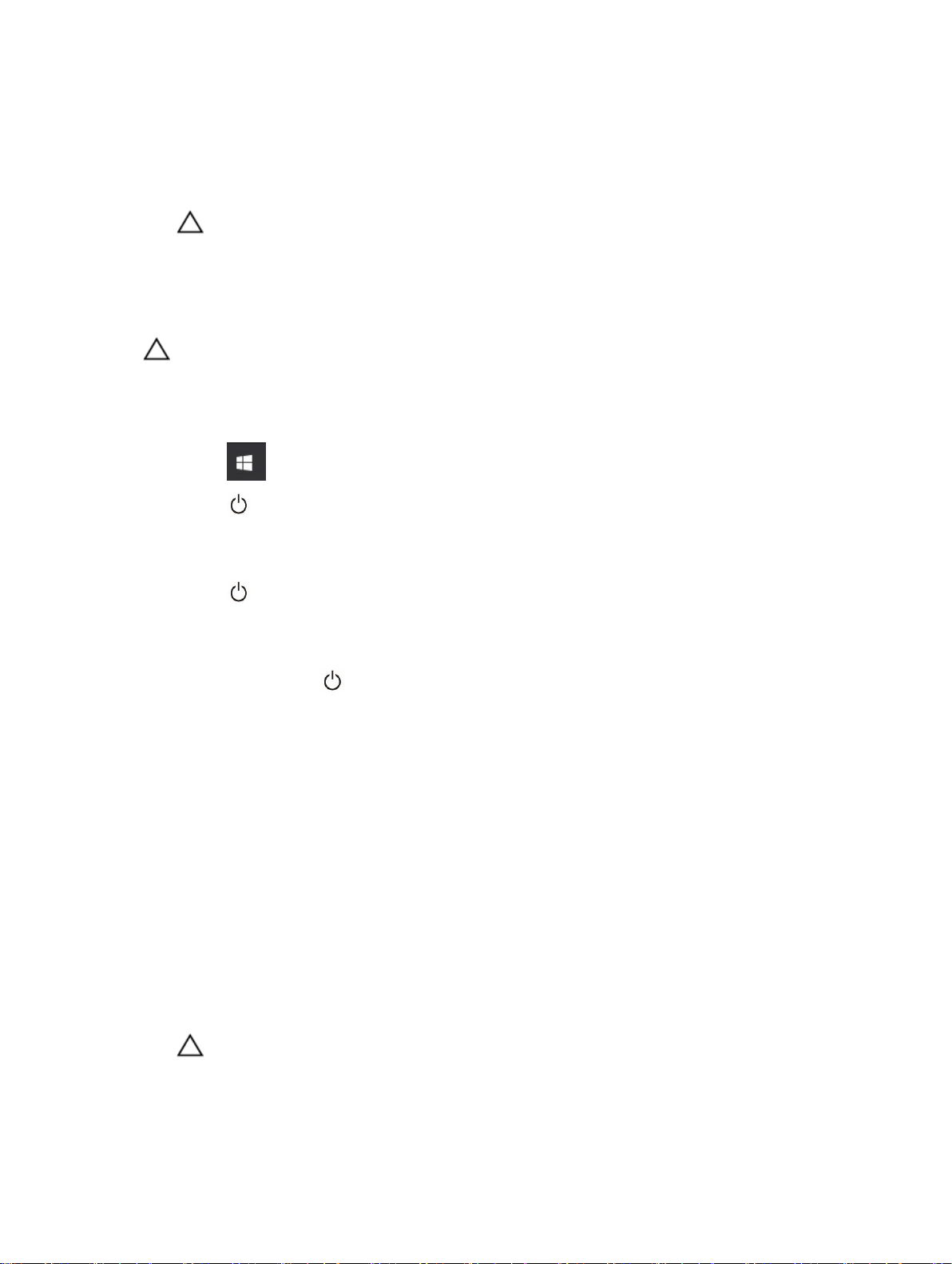
4. 컴퓨터에서 모든 네트워크 케이블을 분리합니다.
5. 컴퓨터 및 모든 장착된 장치를 전원 콘센트에서 분리합니다.
6. 컴퓨터 전원 플러그가 뽑혀 있는 상태에서 전원 버튼을 눌러 시스템 보드를 접지합니다.
7. 덮개를 분리합니다.
주의: 컴퓨터 내부의 부품을 만지기 전에 컴퓨터 뒷면의 금속처럼 도색되지 않은 금속 표면을 만져
접지합니다. 작업하는 동안 도색되지 않은 금속 표면을 주기적으로 만져 내부 구성 부품을 손상시킬
수 있는 정전기를 제거합니다.
컴퓨터 끄기
주의: 데이터 손실을 방지하기 위해, 컴퓨터를 끄기 전에 열린 파일을 모두 저장한 후 닫고 열린 프로그램
을 모두 종료하십시오.
1. 컴퓨터 전원 끄기:
• Windows 10(터치가 지원되는 장치 또는 마우스):
1. 을 클릭 또는 탭합니다.
2. 을 클릭 또는 탭한 후 종료를 클릭 또는 터치합니다.
• Windows 8(터치가 지원되는 장치):
1. 화면 오른쪽 가장자리에서 안으로 손가락을 쓸어 참 메뉴를 열고 설정을 선택합니다.
2. 을 탭한 후 종료를 탭합니다.
• Windows 8(마우스 사용):
1. 화면의 상단 오른쪽 구석을 가리키고 설정을 클릭합니다.
2. 전원 아이콘을 다음 종료를 클릭합니다.
• Windows 7의 경우:
1. Start(시작)를 클릭합니다.
2. 시스템 종료를 클릭합니다.
또는
1. Start(시작)를 클릭합니다.
2. 시작 메뉴의 하단 오른쪽 코너에 있는 화살표를 클릭한 후 로그오프를 클릭합니다.
2. 컴퓨터 및 연결된 모든 장치의 전원이 꺼져 있는지 확인합니다. 운영체제를 종료할 때 컴퓨터 및 연결된
장치의 전원이 자동으로 꺼지지 않으면 전원 버튼을 6초 정도 눌러 끕니다.
컴퓨터 내부 작업을 마친 후에
재장착 절차를 완료한 후 컴퓨터 전원을 켜기 전에 외부 장치, 카드, 케이블 등을 연결했는지 확인합니다.
1. 덮개를 씌웁니다.
주의: 네트워크 케이블을 연결하려면, 먼저 케이블을 네트워크 장치에 꽂은 다음 컴퓨터에 꽂습니다.
2. 컴퓨터에 전화선 또는 네트워크 케이블을 연결합니다.
6
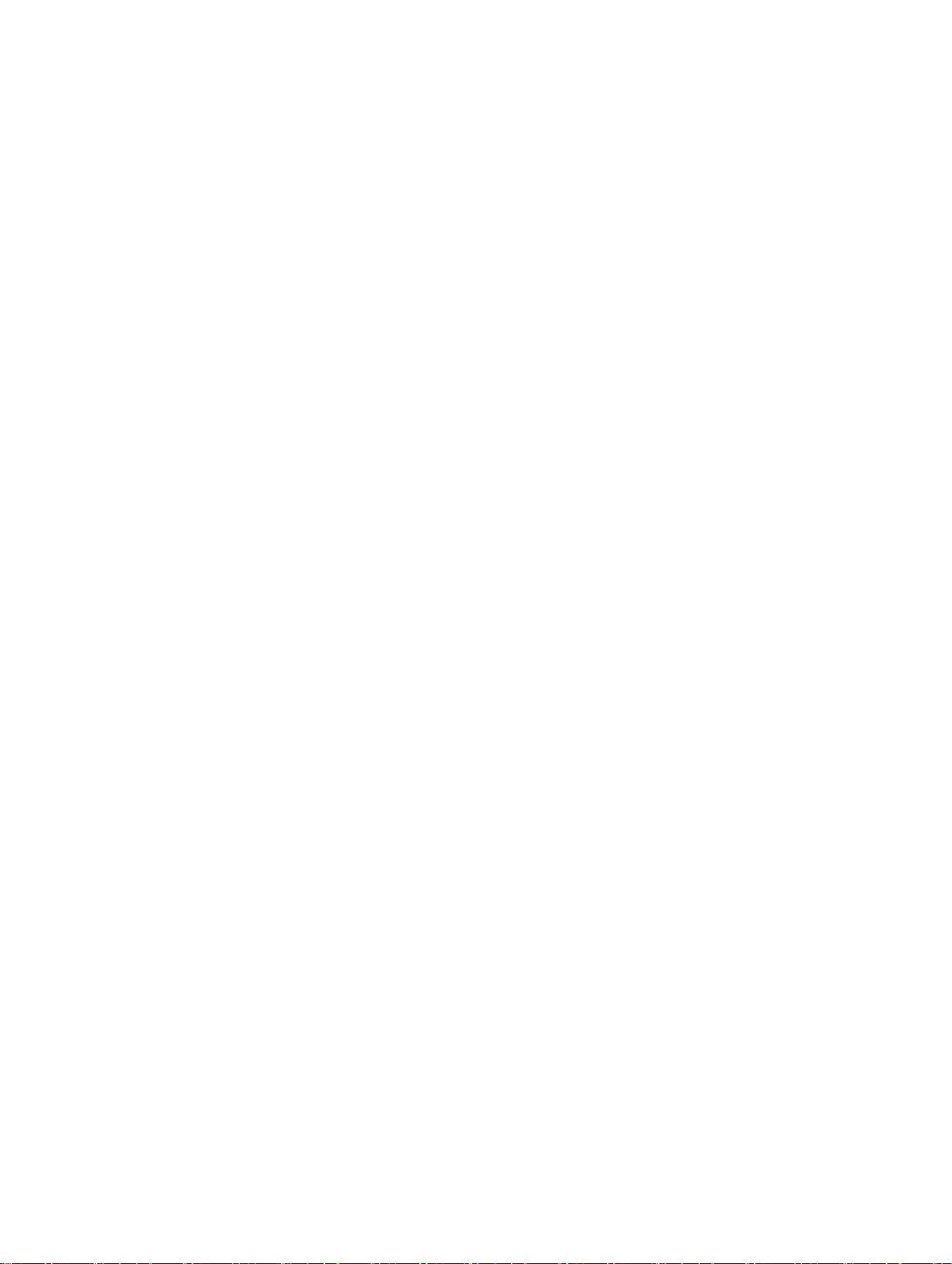
3. 전원 콘센트에 컴퓨터와 연결된 모든 장치를 연결합니다.
4. 컴퓨터를 켭니다.
5. 필요한 경우, Dell Diagnostics(Dell 진단 프로그램)를 실행하여 컴퓨터가 올바르게 작동하는지 확인합니
다.
7
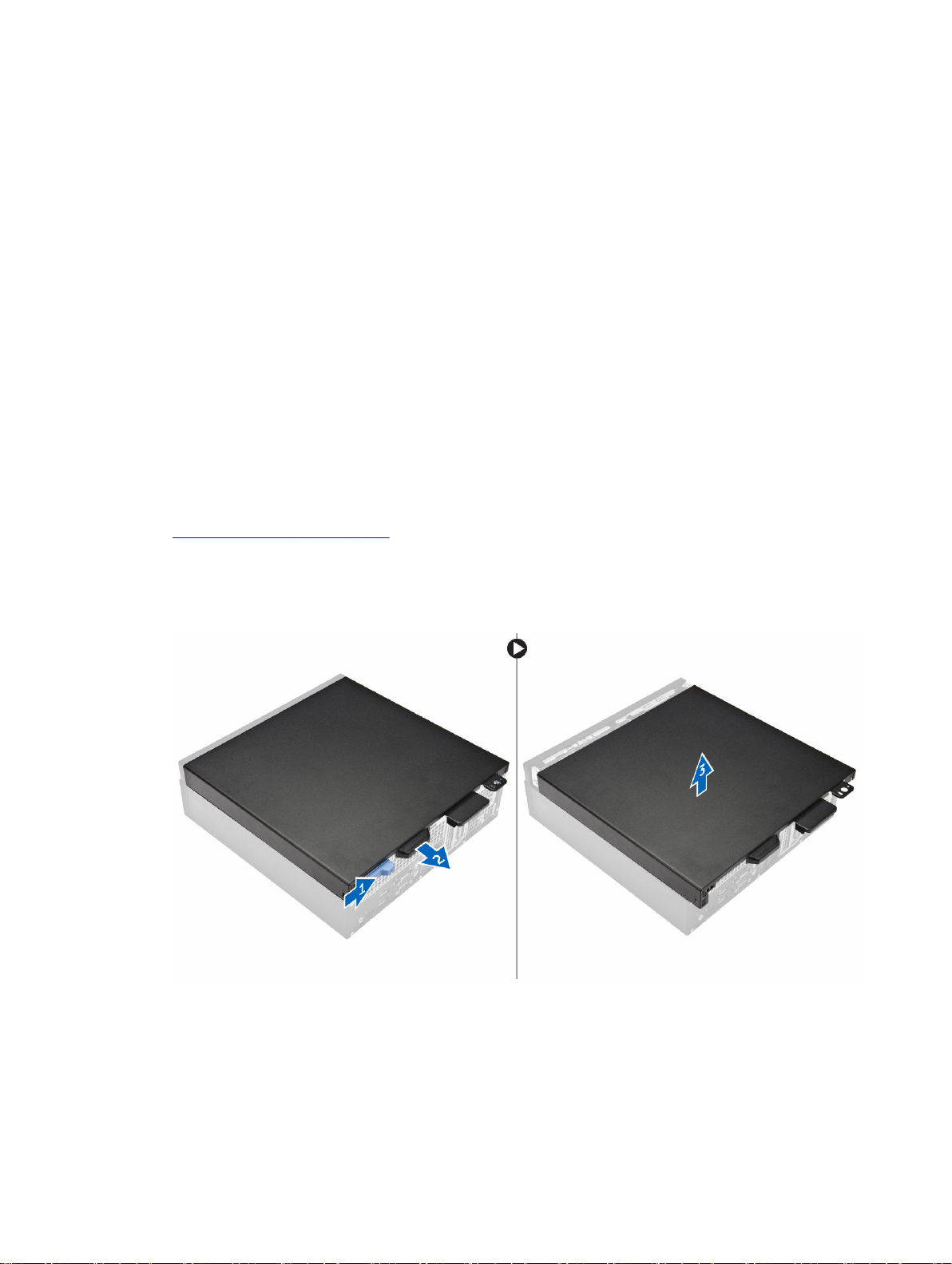
구성요소 분리 및 설치
이 섹션에서는 컴퓨터에서 구성 요소를 제거하거나 설치하는 방법에 관한 세부 정보를 제공합니다.
권장 도구
본 설명서의 절차를 수행하는 데 다음 도구가 필요합니다.
• 소형 일자 드라이버
• 십자 드라이버
• 소형 플라스틱 스크라이브
덮개 분리
1.
컴퓨터 내부 작업을 시작하기 전에
2. 덮개를 분리하려면:
a. 분리 래치를 밀어 덮개를 잠금 해제합니다[1].
b. 덮개를 컴퓨터 뒤쪽으로 밉니다[2].
c. 컴퓨터에서 덮개를 들어 올립니다[3].
의 절차를 따르십시오.
2
8

덮개 설치
1. 덮개를 섀시의 해당 탭에 맞춥니다.
2. 딸깍 소리가 나면서 제자리에 고정될 때까지 덮개를 밉니다.
3.
컴퓨터 내부 작업을 마친 후에
의 절차를 따릅니다.
전면 베젤 분리
1.
컴퓨터 내부 작업을 시작하기 전에
2. 덮개를 분리합니다.
3. 전면 베젤을 제거하려면:
a. 고정 탭을 들어 올리고 전면 베젤을 분리합니다[1].
b. 전면 베젤을 들어 올려 컴퓨터에서 분리합니다[2].
의 절차를 따르십시오.
전면 베젤 설치
1. 베젤의 탭을 컴퓨터의 슬롯에 삽입합니다.
2. 탭이 딸깍 소리가 나면서 제자리에 고정될 때까지 베젤을 누릅니다.
3. 덮개를 씌웁니다.
4.
컴퓨터 내부 작업을 마친 후에
의 절차를 따릅니다.
하드 드라이브 조립품 분리
1.
컴퓨터 내부 작업을 시작하기 전에
2. 덮개를 분리합니다.
3. 하드 드라이브 조립품을 분리하려면:
a. 하드 드라이브에서 데이터 케이블을 분리합니다[1].
의 절차를 따르십시오.
9
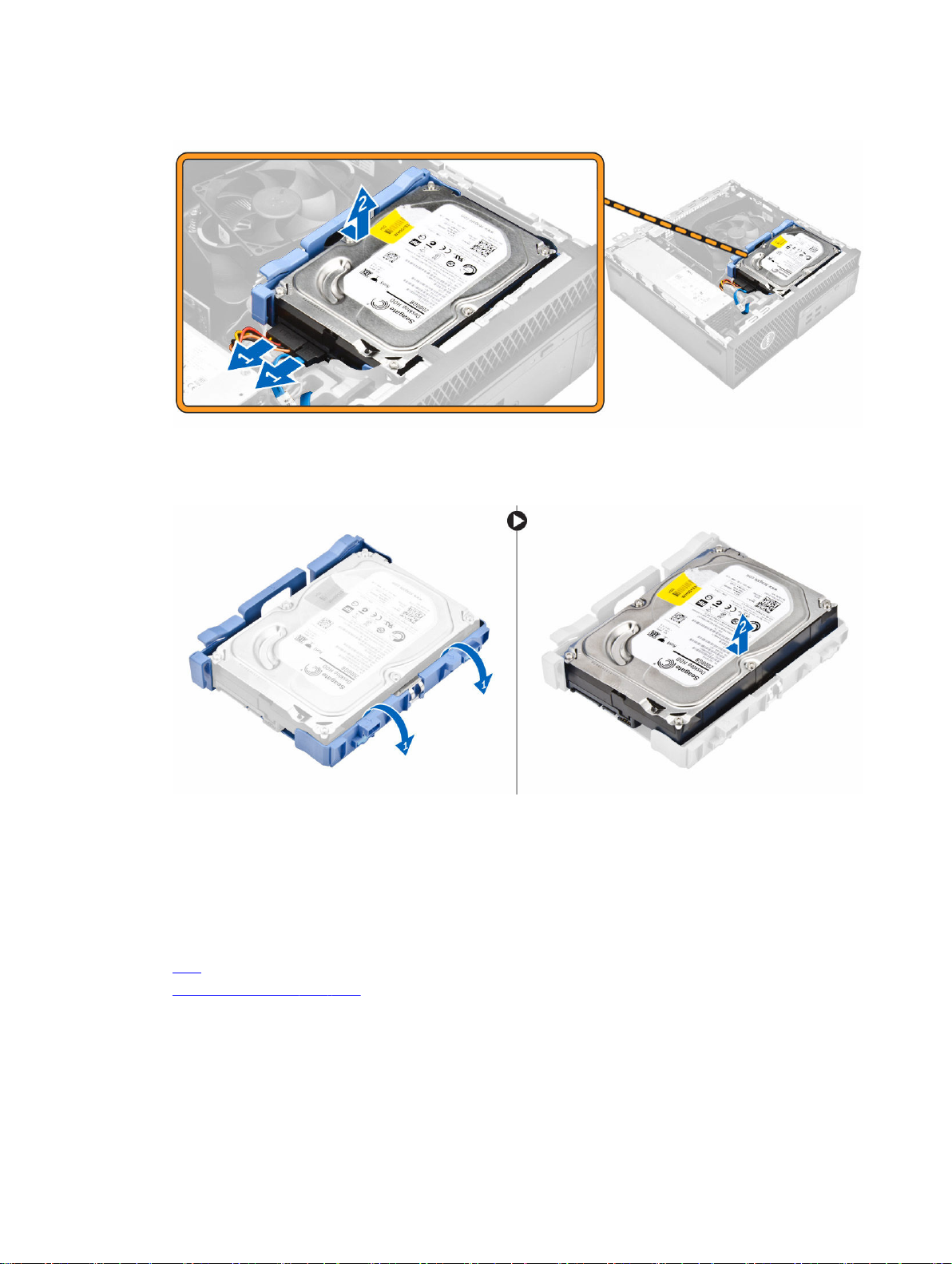
b. 하드 드라이브 조립품을 들어 올려 컴퓨터에서 분리합니다[2].
4. 하드 드라이브 브래킷을 분리하려면:
a. 하드 드라이브 브래킷의 한쪽을 당겨 브래킷의 핀을 하드 드라이브의 슬롯에서 빼냅니다[1].
b. 하드 드라이브 브래킷에서 하드 드라이브를 들어 올립니다[2].
5. 3단계를 반복해 추가 하드 드라이브를 분리합니다(해당되는 경우).
하드 드라이브 조립품 장착
1. 하드 드라이브 브래킷에 하드 드라이브를 삽입합니다.
2. 고정 브래킷을 누르고 하드 드라이브 조립품을 베이로 밀어 넣습니다.
3. 데이터 케이블과 전원 케이블을 하드 드라이브에 연결합니다.
4. 덮개를 씌웁니다.
5.
컴퓨터 내부 작업을 마친 후에
10
의 절차를 따릅니다.
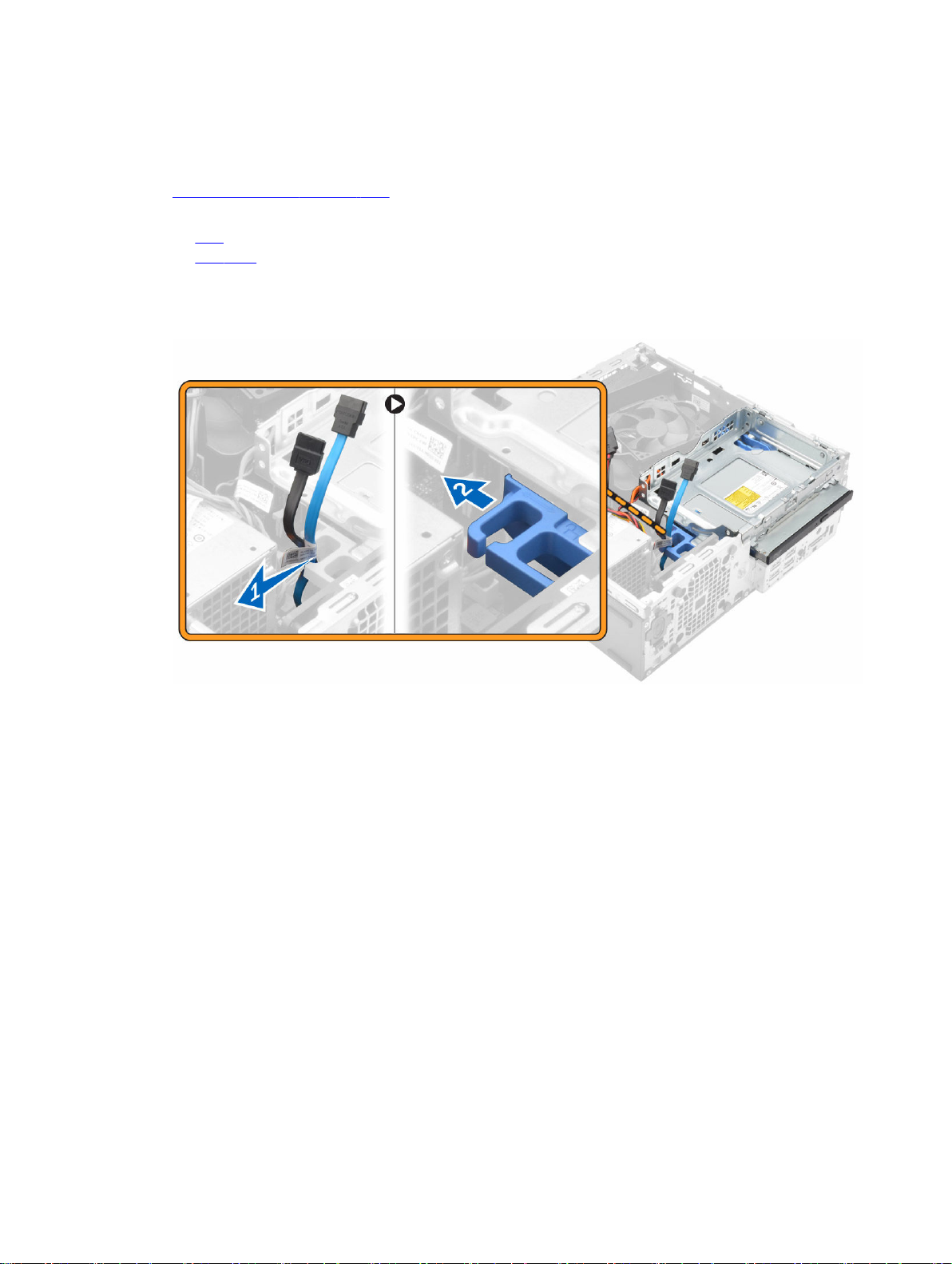
광학 드라이브 제거
1.
컴퓨터 내부 작업을 시작하기 전에
2. 다음을 제거합니다.
a. 덮개
b. 전면 베젤
3. 광학 드라이브를 분리하려면:
a. 광학 드라이브 래치에서 하드 드라이브 커넥터 케이블을 분리합니다[1].
파란색 래치를 잠금 해제 위치로 밉니다[2].
b.
의 절차를 따르십시오.
4. 광학 드라이브를 분리하려면:
a. 파란색 래치를 잡고[1] 광학 드라이브 케이지를 들어 올리고 광학 드라이브에서 케이블을 분리합니다
[2].
b. 광학 드라이브 케이지를 들어 올려 컴퓨터에서 분리합니다[3].
11
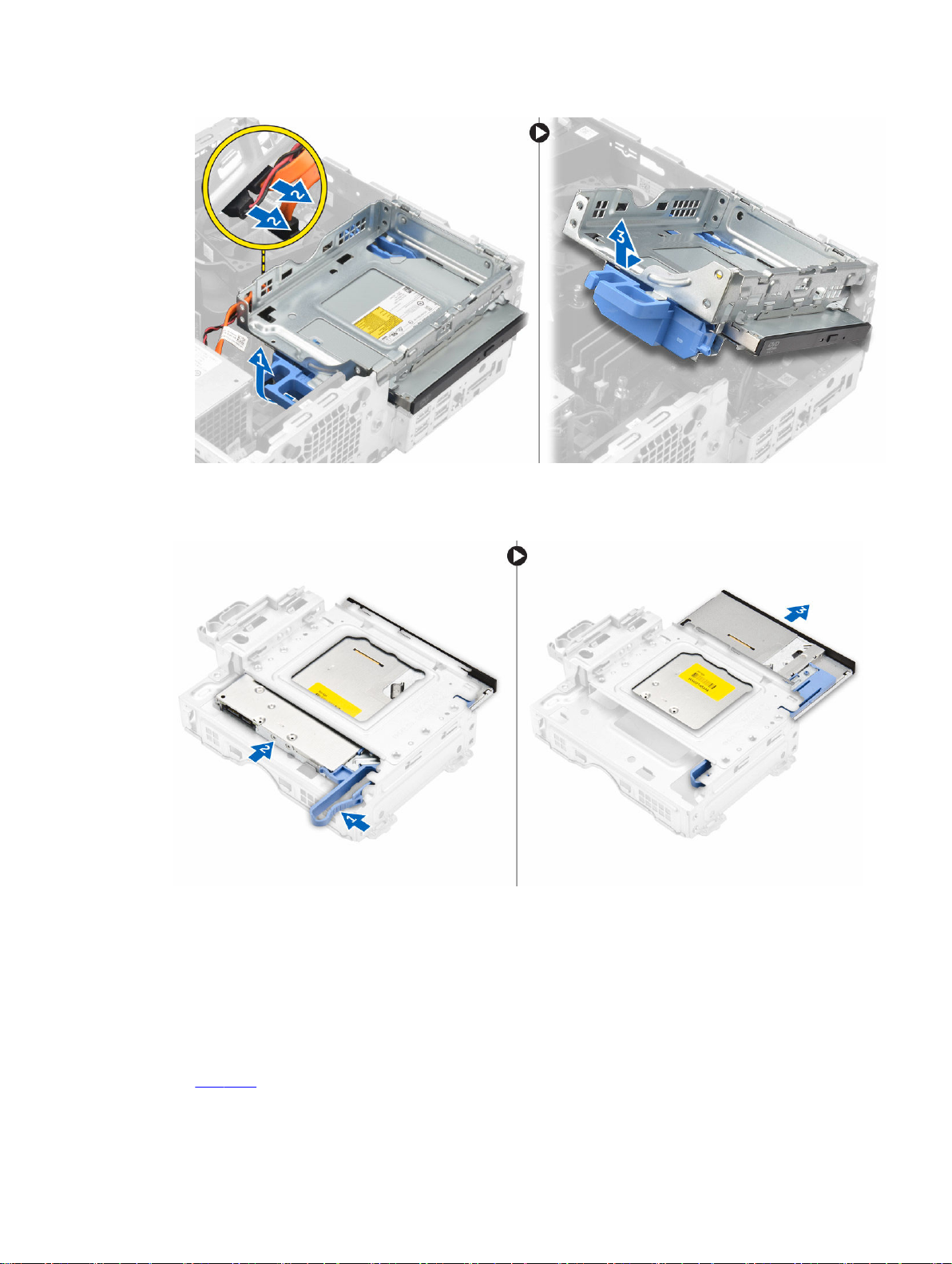
5. 광학 드라이브 케이지에서 광학 드라이브를 분리하려면:
a. 광학 드라이브 분리 래치를 누르고[1] 광학 드라이브를 앞으로 밉니다[2].
b. 광학 드라이브를 광학 드라이브 케이지에서 분리합니다[3].
광학 드라이브 장착
1. 광학 드라이브를 광학 드라이브 케이지로 밀어 넣습니다.
2. 광학 케이지의 탭을 컴퓨터의 슬롯에 맞춥니다.
3. 광학 드라이브 케이지를 컴퓨터 안에 내려 놓고 래치를 잠급니다.
4. 데이터 및 전원 케이블을 광학 드라이브에 연결합니다.
5. 다음을 설치합니다.
a. 전면 베젤
12
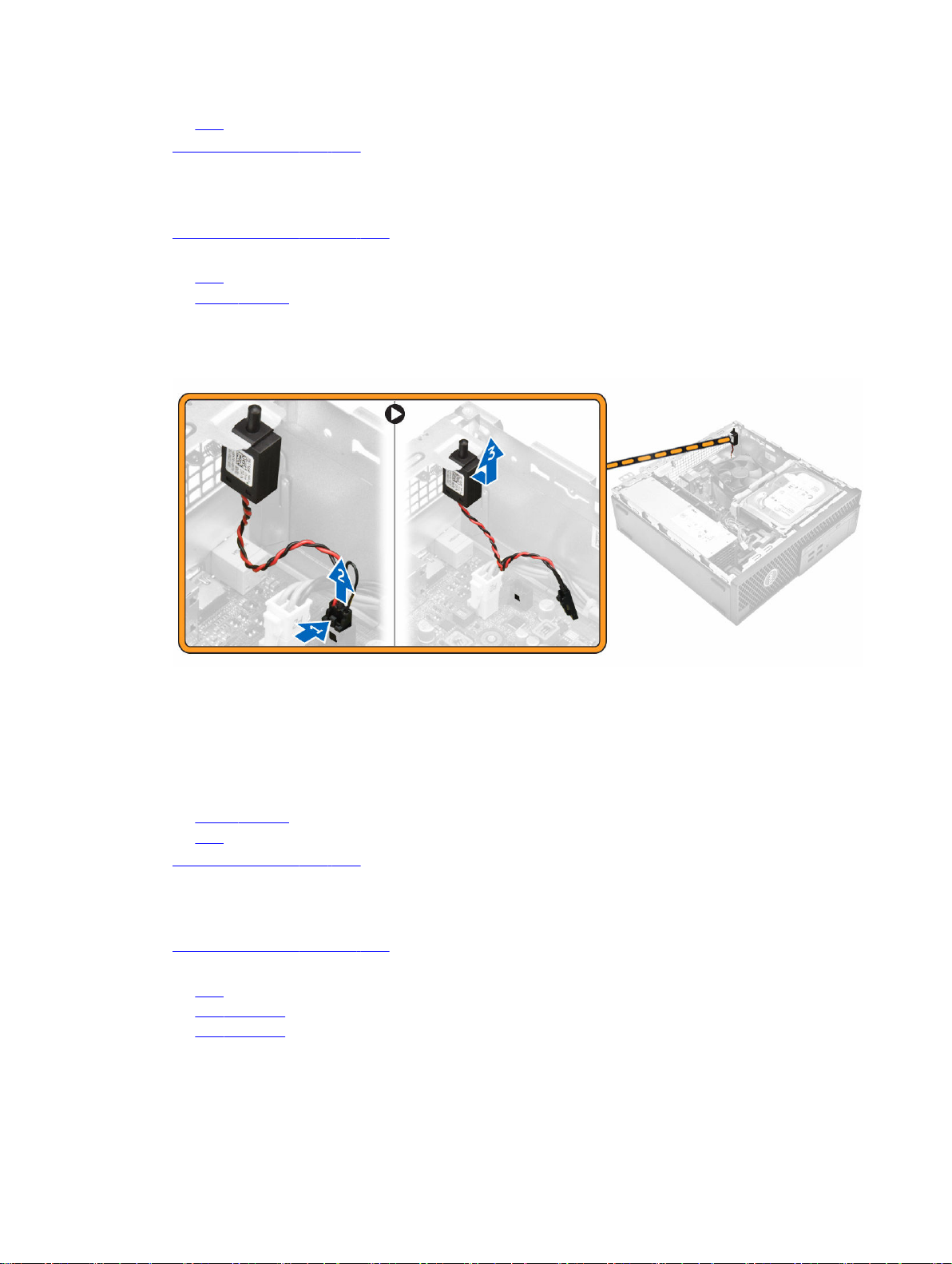
b. 덮개
6.
컴퓨터 내부 작업을 마친 후에
의 절차를 따릅니다.
침입 스위치 제거
1.
컴퓨터 내부 작업을 시작하기 전에
2. 다음을 제거합니다.
a. 덮개
b. 방열판 팬 덮개
3. 침입 스위치를 분리하려면:
a. 시스템 보드의 커넥터에서 침입 스위치 케이블을 분리합니다[1, 2].
b. 침입 스위치를 밀어 컴퓨터에서 들어 올립니다[3].
의 절차를 따르십시오.
침입 스위치 설치
1. 침입 스위치를 섀시의 슬롯에 삽입합니다.
2. 시스템 보드에 침입 스위치 케이블을 연결합니다.
3. 다음을 설치합니다.
a. 방열판 팬 덮개
b. 덮개
4.
컴퓨터 내부 작업을 마친 후에
의 절차를 따릅니다.
메모리 모듈 분리
1.
컴퓨터 내부 작업을 시작하기 전에
2. 다음을 제거합니다.
a. 덮개
b. 하드 드라이브
c. 광학 드라이브
3. 메모리 모듈을 분리하려면:
a. 메모리 모듈의 양 측면에 있는 메모리 모듈 고정 탭을 누릅니다.
의 절차를 따르십시오.
13

b. 시스템 보드의 메모리 모듈 커넥터에서 메모리 모듈을 들어 올립니다.
메모리 모듈 설치
1. 메모리 모듈의 노치를 메모리 모듈 커넥터의 탭에 맞춥니다.
2. 메모리 모듈을 메모리 모듈 소켓에 삽입합니다.
3. 딸깍 소리가 나면서 메모리 모듈 고정 탭이 제자리에 끼워질 때까지 메모리 모듈을 누릅니다.
4. 다음을 설치합니다.
a. 광학 드라이브
b. 하드 드라이브
c. 덮개
5.
컴퓨터 내부 작업을 마친 후에
의 절차를 따릅니다.
PCIe SSD 카드(옵션) 장착
노트: PCIe SSD 카드는 다음과 같은 구성 요소와 함께 제공됩니다.
1. PCIe SSD 카드
2. 열 패드
3. 나사
1.
컴퓨터 내부 작업을 시작하기 전에
2. 다음을 제거합니다.
a. 덮개
b. 하드 드라이브
c. 광학 드라이브
3. 고무에서 접착 테이프를(파란색) 떼어냅니다.
의 절차를 따르십시오.
14
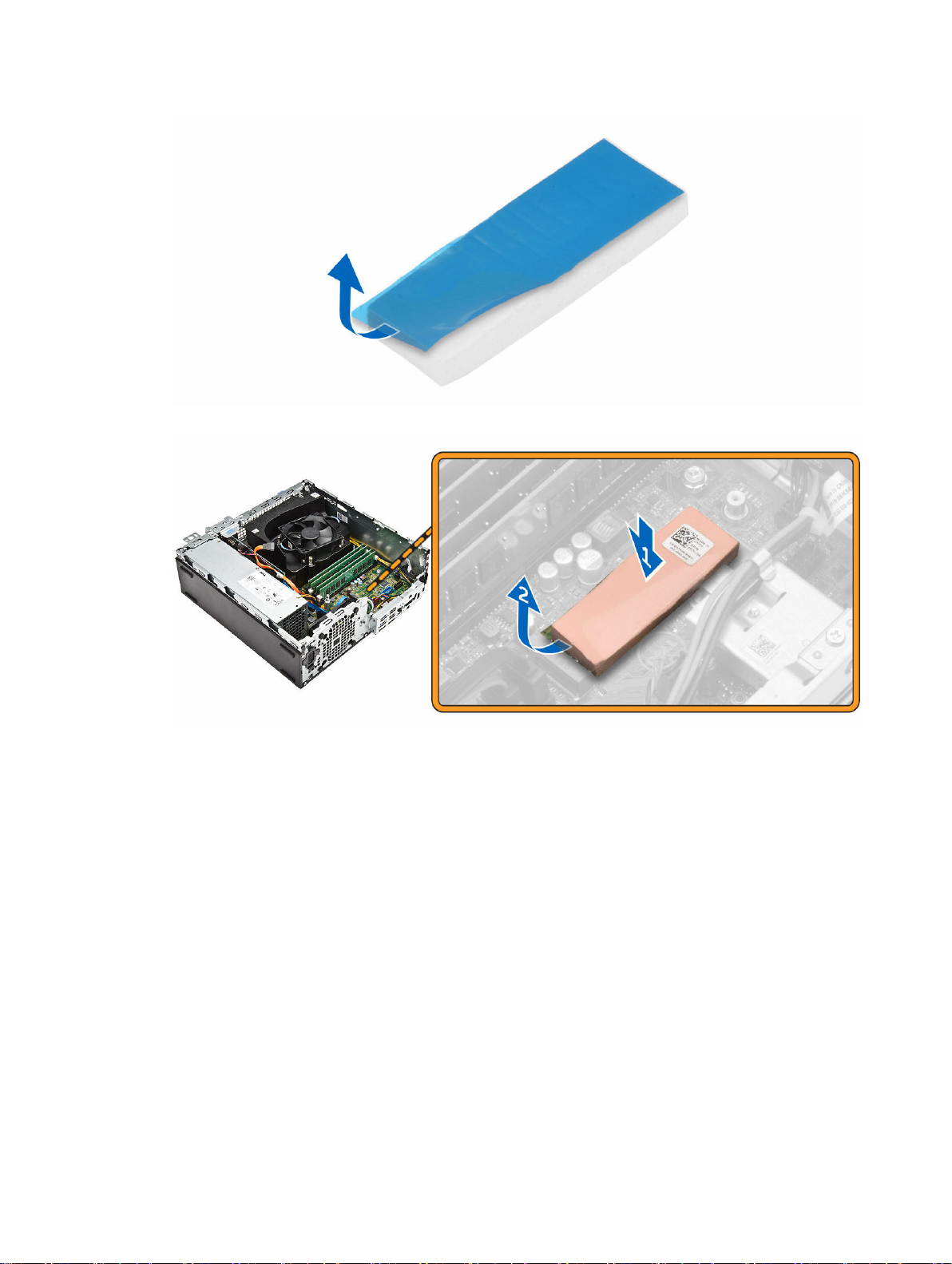
4. 고무를 컴퓨터에 놓고[1] 고무에서 접착 테이프를 떼어냅니다[2].
5. SSD 카드를 설치하려면:
a. 시스템 보드의 커넥터에 SSD 카드를 연결합니다[1].
b. 나사를 조여 SSD 카드를 시스템 보드에 고정시킵니다[2].
15
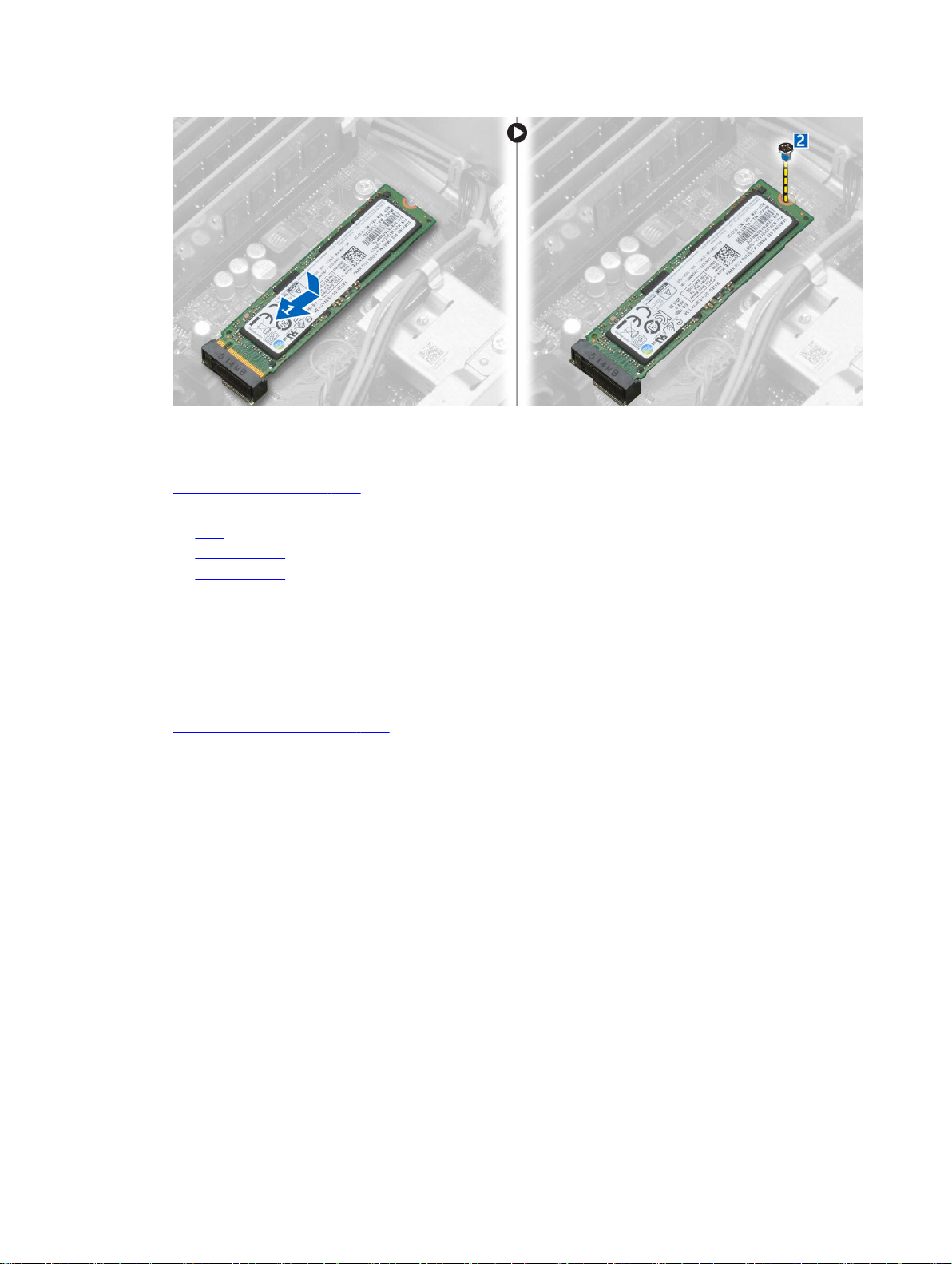
PCIe SSD 카드(옵션) 분리
1.
컴퓨터 내부 작업을 마친 후에
2. 다음을 설치합니다.
a. 덮개
b. 하드 드라이브
c. 광학 드라이브
3. PCIe SSD 카드를 시스템 보드에 고정시키는 나사를 제거합니다.
4. PCIe SSD 카드를 시스템 보드의 커넥터에서 분리합니다.
5. 시스템 보드에서 고무를 분리합니다.
의 절차를 따릅니다.
확장 카드 분리
1.
컴퓨터 내부 작업을 시작하기 전에
2. 덮개를 분리합니다.
3. 확장 카드를 분리하려면:
a. 금속 탭을 당겨 확장 카드 래치를 엽니다[1].
b. 탭을 앞쪽으로 잡아 당기고[2] 컴퓨터의 커넥터에서 확장 카드를 잡아 당깁니다[3].
의 절차를 따르십시오.
16
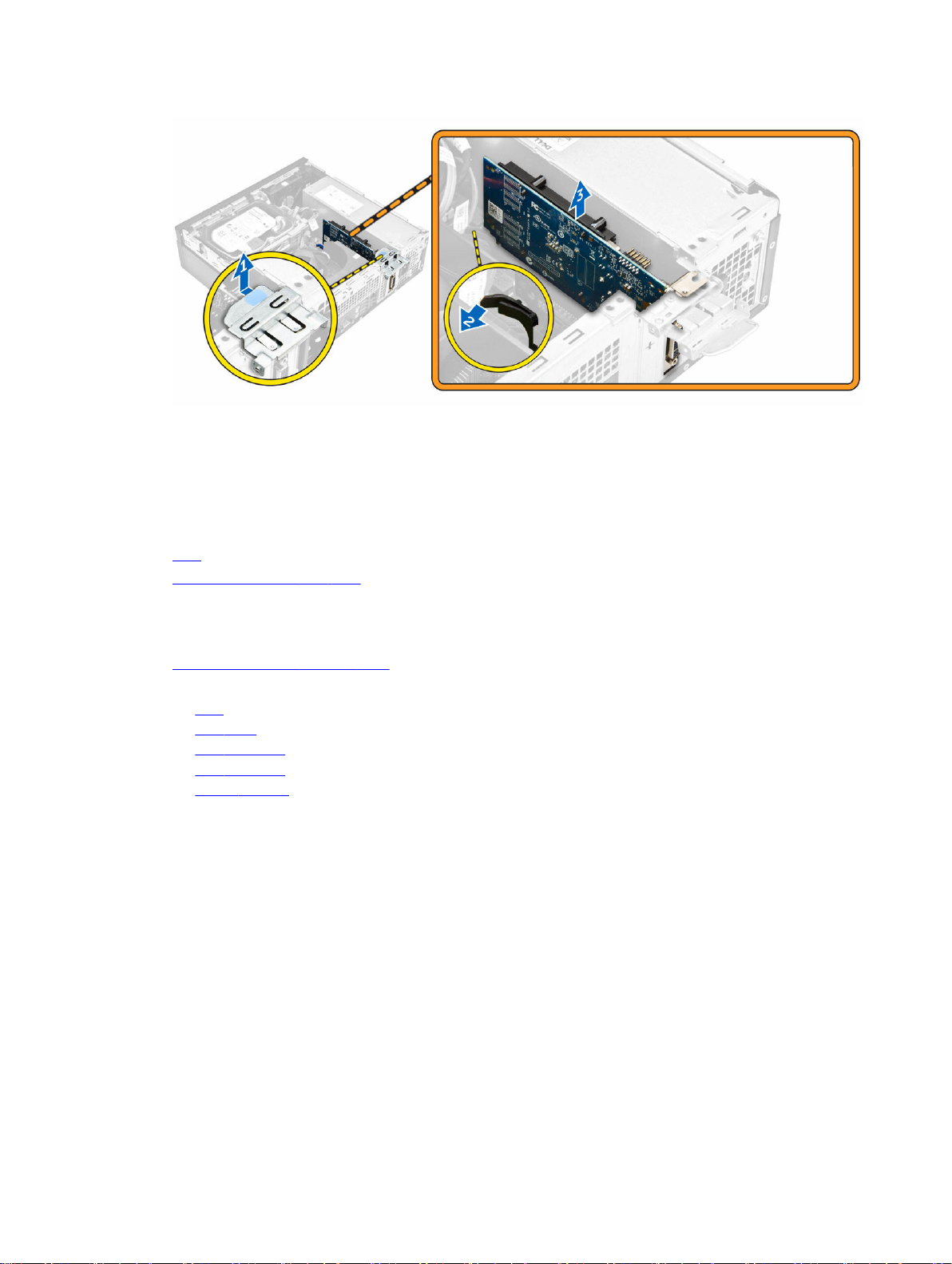
확장 카드 설치
1. 확장 카드를 시스템 보드의 커넥터에 끼웁니다.
2. 딸깍 소리가 나면서 제자리에 고정될 때까지 확장 카드를 누릅니다.
3. 확장 카드 래치를 닫고 딸깍 소리가 나면서 제자리에 고정될 때까지 누릅니다.
4. 덮개를 씌웁니다.
5.
컴퓨터 내부 작업을 마친 후에
의 절차를 따릅니다.
전원 공급 장치(PSU) 분리
1.
컴퓨터 내부 작업을 시작하기 전에
2. 제거:
a. 덮개
b. 전면 베젤
c. 하드 드라이브
d. 광학 드라이브
e. 방열판 팬 덮개
3. PSU를 분리하려면:
a. 시스템 보드에서 전원 케이블을 분리합니다[1, 2].
b. 섀시의 고정 클립에서 전원 케이블을 빼냅니다[3}.
의 절차를 따르십시오.
17

4. PSU를 분리하려면:
a. PSU를 컴퓨터에 고정시키는 컴퓨터 후면에 있는 나사를 분리합니다[1].
b. 파란색 분리 탭을 누르고[2] PSU를 들어 올려 컴퓨터에서 분리합니다[3].
전원 공급 장치(PSU) 설치
1. 딸깍 소리가 나면서 제자리에 고정될 때까지 컴퓨터의 후면 쪽으로 PSU를 밉니다.
2. 나사를 조여 PSU를 컴퓨터에 고정합니다.
3. PSU 케이블을 고정 클립을 통해 배선합니다.
4. 시스템 보드의 커넥터에 PSU 케이블을 연결합니다.
5. 다음을 설치합니다.
a. 방열판 팬 덮개
18

b. 광학 드라이브
c. 하드 드라이브
d. 전면 베젤
e. 덮개
6.
컴퓨터 내부 작업을 마친 후에
의 절차를 따릅니다.
전원 버튼 분리
1.
컴퓨터 내부 작업을 시작하기 전에
2. 다음을 제거합니다.
a. 덮개
b. 전면 베젤
c. 하드 드라이브
d. 광학 드라이브
3. 전원 버튼을 분리하려면:
a. 시스템 보드[1]에서 전원 스위치 케이블을 분리합니다.
b. 전원 스위치 고정 탭을 누르고 섀시에서 분리합니다[2,3].
의 절차를 따르십시오.
전원 버튼 장착
1. 딸깍 소리가 나면서 제자리에 고정될 때까지 섀시의 슬롯에 전원 스위치 모듈을 밀어 넣습니다.
2. 전원 스위치 케이블을 시스템 보드의 커넥터에 연결합니다.
3. 다음을 설치합니다.
a. 광학 드라이브
b. 하드 드라이브
c. 전면 베젤
d. 덮개
4.
컴퓨터 내부 작업을 마친 후에
의 절차를 따릅니다.
19

입/출력(I/O) 패널 분리
1.
컴퓨터 내부 작업을 시작하기 전에
2. 다음을 제거합니다.
a. 덮개
b. 전면 베젤
3. 입/출력(I/O) 패널을 분리하려면:
a. 입/출력(I/O) 패널을 섀시에 고정하는 나사를 분리합니다[1].
입/출력(I/O) 패널을 오른쪽으로 밀어 컴퓨터에서 분리합니다[2].
b.
의 절차를 따르십시오.
입/출력(I/O) 패널 장착
1. 입/출력(I/O) 패널을 섀시에 삽입하고 딸깍 소리가 나면서 제자리에 고정될 때까지 밉니다.
2. 나사를 조여 입/출력(I/O) 패널을 섀시에 고정합니다.
3. 다음을 설치합니다.
a. 전면 베젤
b. 덮개
4.
컴퓨터 내부 작업을 마친 후에
의 절차를 따릅니다.
시스템 팬 분리
1.
컴퓨터 내부 작업을 시작하기 전에
2. 다음을 제거합니다.
a. 덮개
b. 전면 베젤
c. 하드 드라이브
d. 광학 드라이브
3. 시스템 팬을 분리하려면:
a. 시스템 보드에서 시스템 팬 케이블을 분리합니다.[1]
b. 팬 쇠고리를 후면 벽의 슬롯으로 밉니다[2].
의 절차를 따르십시오.
20

c. 팬을 들어 올려 컴퓨터에서 분리합니다[3].
시스템 팬 설치
1. 시스템 팬을 컴퓨터 안에 놓습니다.
2. 쇠고리를 섀시로 통과시키고 홈을 따라 바깥쪽으로 밀어 제자리에 고정시킵니다.
3. 시스템 팬 케이블을 시스템 보드에 연결합니다.
4. 다음을 설치합니다.
a. 광학 드라이브
b. 하드 드라이브
c. 전면 베젤
d. 덮개
5.
컴퓨터 내부 작업을 마친 후에
의 절차를 따릅니다.
방열판 팬 덮개 분리
1.
컴퓨터 내부 작업을 시작하기 전에
2. 덮개를 분리합니다.
3. 팬 덕트를 분리하려면:
a. 접촉점을 잡은 상태에서 팬 덕트 브래킷을 당겨 팬 덕트를 분리합니다[1].
b. 팬 덕트를 들어 올려 컴퓨터에서 분리합니다[2].
의 절차를 따르십시오.
21

방열판 팬 덮개 설치
1. 팬 덕트의 슬롯을 방열판의 나사에 맞춥니다.
2. 딸깍 소리가 나면서 제자리에 고정될 때까지 팬 덕트를 삽입합니다.
3. 덮개를 씌웁니다.
4.
컴퓨터 내부 작업을 마친 후에
의 절차를 따릅니다.
방열판 조립품 분리
1.
컴퓨터 내부 작업을 시작하기 전에
2. 다음을 제거합니다.
a. 덮개
b. 전면 베젤
c. 하드 드라이브
d. 광학 드라이브
e. 방열판 팬 덮개
3. 방열판 조립품을 분리하려면:
a. 시스템 보드에서 방열판 케이블을 분리합니다[1].
b. 방열판 조립품을 고정하는 조임 나사를 풀고 컴퓨터에서 들어 올립니다[2,3].
의 절차를 따르십시오.
22

방열판 조립품 장착
1. 프로세서에 방열판 조립품을 놓습니다.
2. 캡티브 나사를 조여 방열판 어셈블리를 시스템 보드에 고정시킵니다.
3. 방열판 케이블을 시스템 보드에 연결합니다.
4. 다음을 설치합니다.
a. 방열판 팬 덮개
b. 광학 드라이브
c. 하드 드라이브
d. 전면 베젤
e. 덮개
5.
컴퓨터 내부 작업을 마친 후에
의 절차를 따릅니다.
프로세서 제거
1.
컴퓨터 내부 작업을 시작하기 전에
2. 다음을 제거합니다.
a. 덮개
b. 전면 베젤
c. 하드 드라이브
방열판
d.
3. 프로세서를 제거하려면:
a. 프로세서 실드의 탭 아래에서 레버를 아래로 눌러 소켓 레버를 분리합니다[1].
b. 레버를 위로 들어 올려 프로세서 실드를 들어 올립니다[2].
c. 소켓에서 프로세서를 들어 꺼냅니다[3].
의 절차를 따르십시오.
23

프로세서 장착
1. 프로세서를 소켓 키에 맞춥니다.
2. 프로세서의 핀 1 표시등을 소켓의 삼각형에 맞춥니다.
3. 프로세서의 해당 슬롯이 소켓 키에 맞도록 프로세서를 소켓에 놓습니다.
4. 프로세서 실드를 고정 나사 아래로 밀어 프로세서 실드를 닫습니다.
5. 소켓 레버를 내려 탭 아래로 밀어 잠급니다.
6. 다음을 설치합니다.
a. 방열판
b. 하드 드라이브
c. 전면 베젤
d. 덮개
7.
컴퓨터 내부 작업을 마친 후에
의 절차를 따릅니다.
시스템 보드 제거
1. 컴퓨터 내부 작업을 시작하기 전에의 절차를 따르십시오.
2. 다음을 제거합니다.
a. 덮개
b. 전면 베젤
c. 하드 드라이브
d. 광학 드라이브
e. 방열판 팬 덮개
f. 방열판
g. 시스템 팬
h. 메모리 모듈
i. PCIe SSD
3. 케이블을 시스템 보드에서 분리합니다.
24

4. 시스템 보드를 분리하려면:
a. 시스템 보드를 컴퓨터에 고정시키는 나사를 제거합니다[1].
b. 컴퓨터에서 시스템 보드를 밀고 컴퓨터에서 들어 올립니다[2].
시스템 보드 설치
1. 시스템 보드 가장자리를 잡고 컴퓨터 뒤쪽으로 움직입니다.
2. 시스템 보드 뒷면의 커넥터가 컴퓨터의 후면 벽에 있는 슬롯에 맞춰지고 시스템 보드의 나사 구멍이 컴퓨
터의 스탠드오프에 맞춰질 때까지 시스템 보드를 컴퓨터 안에 내려놓습니다.
3. 시스템 보드를 컴퓨터에 고정시키는 나사를 조입니다.
4. 시스템 보드에 케이블을 연결합니다.
5. 다음을 설치합니다.
25

a. PCIe SSD
b. 메모리 모듈
c. 시스템 팬
d. 방열판
e. 방열판 팬 덮개
f. 광학 드라이브
g. 하드 드라이브
h. 전면 베젤
i. 덮개
6.
컴퓨터 내부 작업을 마친 후에
의 절차를 따릅니다.
시스템 보드 구성 요소
그림 1 . 시스템 보드의 구성 요소
1. PCI Express x16 Gen 3 슬롯 2. PCI Express x4 슬롯
3. 네트워크 커넥터가 있는 USB 2.0 4. USB 3.0 커넥터
5. PS2 키보드/마우스 커넥터 6. 직렬 포트 커넥터
7. 2 x DisplayPort 커넥터 8. HDMI 커넥터
9. 라인 출력 커넥터 10. P2 전원 커넥터
11. 침입 스위치 커넥터 12. VGA 커넥터
26

13. CPU 소켓 14. CPU 팬 커넥터
15. 메모리 슬롯 16. SATA 또는 PCIe SSD 슬롯
17. 앞면 전원 스위치 커넥터 18. 디버그 커넥터
19. SD 카드 판독기(옵션) 20. 전면 패널 전원 LED 표시등
21. 시스템 팬 커넥터 22. 오디오 커넥터
23. USB 2.0 커넥터 24. USB 3.0 커넥터
25. 8핀 전원 커넥터 26. SATA0 커넥터(파란색)
27. SATA 2 커넥터(검은색) 28. 암호 재설정 점퍼
29. 서비스 모드 점퍼 커넥터 30. 스피커 커넥터
31. SATA 전원 커넥터 32. Intel WiFi 애드인 카드용 CLINK 헤더
33. SATA 1 커넥터(흰색) 34. CMOS 코인 셀 배터리
35. 디버그 커넥터 36. 썬더볼트 커넥터
27

3
시스템 설치 프로그램
시스템 설정을 통해 컴퓨터 하드웨어를 관리하고 BIOS 수준의 옵션을 지정할 수 있습니다. 시스템 설정에서
다음 작업을 수행할 수 있습니다.
• 하드웨어를 추가 또는 제거한 후 NVRAM 설정을 변경합니다.
• 시스템 하드웨어 구성을 봅니다.
• 내장형 장치를 활성화하거나 비활성화합니다.
• 성능 및 전원 관리 한계를 설정합니다.
• 컴퓨터 보안을 관리합니다.
부팅 순서
부팅 순서는 시스템 설정이 정의하는 부팅 장치 순서를 생략하고 직접 특정 장치(예: 광학 드라이브 또는 하드
드라이브)로 부팅할 수 있습니다. 전원 켜기 자체 테스트(POST) 중에 Dell 로고가 나타나면 다음 작업을 수행
할
수 있습니다.
• F2 키를 눌러 시스템 설정에 액세스
• F12 키를 눌러 1회 부팅 메뉴 실행
부팅할 수 있는 장치가 진단 옵션과 함께 1회 부팅 메뉴에 장치가 표시됩니다. 부팅 메뉴 옵션은 다음과 같습니
다.
표 1. 부팅 순서
옵션 설명
Legacy Boot
UEFI Boot Windows Boot Manager
기타 옵션
시스템 설정에 액세스 하기 위한 옵션도 부팅 시퀀스 화면에 표시됩니다.
• ST2000DM001–1ER164
• CD/DVD/CD-RW 드라이브
• 온보드 NIC
• BIOS Setup(BIOS 설정)
• BIOS Flash Update(BIOS 플래시 업데이트)
• 진단
• Intel (R) Management Engine BIOS
Extension(MEBx)
• Change Boot Mode Settings(부팅 모드 설정 변
경
)
28

탐색 키
다음 표에는 시스템 설정 탐색 키가 표시됩니다.
노트: 대부분의 변경한 시스템 설정 옵션과 변경 사항은 기록되지만, 시스템을 다시 시작하기 전까지는
적용되지 않습니다.
표 2. 탐색 키
키 탐색
위쪽 화살표 이전 필드로 이동합니다.
아래쪽 화살표 다음 필드로 이동합니다.
Enter
스페이스바 드롭다운 목록을 확장 또는 축소합니다(해당하는 경우).
탭 다음 작업 영역으로 이동합니다.
선택한 필드에서 값을 선택하거나(해당하는 경우) 필드에서 링크를 따라갑니다.
.
Esc
F1
노트: 표준 그래픽 브라우저에만 해당됩니다
주 화면이 보일 때까지 이전 페이지로 이동합니다. 주 화면에서 Esc를 누르면 저장되지
않은 변경 내용을 저장하라는 프롬프트 메시지가 나타나고 시스템을 다시 시작합니다.
시스템 설정 도움말 파일을 표시합니다.
시스템 설치 옵션
노트: 해당 컴퓨터나 설치된 장치에 따라 이 섹션에 나열된 항목이 표시될 수도 있고 표시되지 않을 수도
있습니다.
3. 일반
표
옵션 설명
System Information
Boot Sequence
이 섹션에는 컴퓨터의 기본 하드웨어 기능이 나열됩니다.
• 시스템 정보
• 메모리 구성
• PCI 정보
• 프로세서 정보
• 장치 정보
컴퓨터 운영체제를 찾는 순서를 변경할 수 있습니다.
• 디스켓 드라이브
• USB 저장 장치
• CD/DVD/CD-RW 드라이브
• 온보드 NIC
• 내장 HDD
Boot List Options
부팅 목록 옵션을 변경할 수 있습니다.
• Legacy
• UEFI
29

옵션 설명
Advanced Boot Options
레거시 옵션 ROM을 사용할 수 있습니다.
• 레거시 옵션 ROM 사용(기본값: 사용되지 않음)
Date/Time
날짜와 시간을 지정할 수 있습니다. 시스템 날짜와 시간에 대한 변경 사항이 즉
시
표 4. 시스템 구성
옵션 설명
Integrated NIC
내장형 네트워크 컨트롤러를 구성할 수 있습니다. 옵션은 다음과 같습니다.
• UEFI 네트워크 스택 활성화
• 비활성 상태
• 활성 상태
• Enabled w/PXE(PXE를 통해 사용)(기본값)
• 클라우드 데스크탑을 통한 활성화
Serial Port
직렬 포트 설정을 확인하고 정의합니다. 직렬 포트를 다음과 같이 설정할 수 있
습니다
• 비활성 상태
• COM1(기본값)
• COM2
• COM3
• COM4
적용됩니다.
노트: 비활성 옵션은 AMT(Active Management Technology) 옵션이
비활성화된 경우에만 사용할 수 있습니다.
.
노트: 이 설정을 사용하지 않는 경우에도 운영 체제에서 자원을 할당할 수
있습니다.
SATA Operation
Drives
SMART Reporting
30
내부 SATA 하드 드라이브 컨트롤러를 구성할 수 있습니다. 옵션은 다음과 같습
니다
.
• 비활성 상태
• AHCI
• RAID On(RAID 켜기)(기본값)
보드의 SATA 드라이브를 구성할 수 있습니다. 옵션은 다음과 같습니다.
• SATA-0
• SATA-1
• SATA-2
• M.2 PCIe SSD-0
기본 설정: All drives are enabled(모든 드라이브 사용).
이 필드는 시스템 시작 중 보고되는 내장형 드라이브에 대한 하드 드라이브 오
류를
제어합니다. 이 기술은 SMART(Self Monitoring Analysis and Reporting
Technology) 사양의 일부입니다.
• SMART 보고 사용 - 이 옵션은 기본적으로 사용하지 않도록 설정되어 있습
니다.

옵션 설명
USB Configuration
USB 구성을 활성화 또는 비활성화할 수 있습니다. 옵션은 다음과 같습니다.
• 부팅 지원 사용
• Enable Front USB Ports(전면 USB 사용)
• Enable Rear Triple USB Ports(후면 트리플 USB 포트 사용)
Front USB Configuration
Rear USB Configuration
Thunderbolt
전면 USB 구성을 활성화 또는 비활성화할 수 있습니다. 옵션은 다음과 같습니
다
.
• 전면 포트 1
• 전면 포트 2
• 전면 포트 3
• 전면 포트 4
후면 USB 구성을 활성화 또는 비활성화할 수 있습니다. 옵션은 다음과 같습니
다
.
• 후면 포트 1
• 후면 포트 2
• 후면 포트 3
• 후면 포트 4
• 후면 포트 5
• 후면 포트 6
썬더볼트 장치 지원 기능을 활성화 또는 비활성화할 수 있습니다. 옵션은 다음
과
같습니다.
• Enabled(사용)(기본값)
• 보안 없음
• 사용자 구성
• 보안 연결
• 디스플레이 포트만 해당
USB PowerShare
Audio
Miscellaneous devices
USB PowerShare를 활성화 또는 비활성화할 수 있습니다.
Enable USB PowerShare(PowerShare USB 활성화) — 이 옵션은 기본적으로
비활성화되어 있습니다.
오디오 기능을 활성화하거나 비활성화할 수 있습니다.
Enable Audio(
• 마이크로폰 사용
• 내부 스피커 사용
다양한 온보드 장치를 활성화하거나 비활성화할 수 있습니다.
• 미디어 카드 활성화(기본값)
• 미디어 카드 비활성화
오디오 사용
) (
기본값
)
31

표 5. 동영상
옵션 설명
Primary Display
다중 컨트롤러를 사용할 수 있을 때 주 비디오 컨트롤러를 구성할 수 있습니다.
옵션은 다음과 같습니다.
• Auto(자동)(기본값)
• Intel HD 그래픽
표 6. 보안
옵션 설명
Strong Password
항상 강력한 암호를 설정하도록 옵션을 강제 설정할 수 있습니다.
기본 설정: 강력한 암호 사용이 선택되어 있지 않습니다.
Password Configuration
Password Bypass
Password Change
TPM 1.2 Security
Computrace (R)
관리자 암호의 길이를 정의할 수 있습니다. 최소 = 4자, 최대 = 32자
설정한 경우, 시스템 암호를 생략할 수 있는 권한을 활성화하거나 비활성화할
수 있습니다. 옵션은 다음과 같습니다.
• Disabled(사용 안 함)(기본값)
• 재부팅 무시
관리자 암호를 설정한 경우, 시스템 암호에 대한 권한을 활성화하거나 비활성
화할
수 있습니다
기본 설정: Allow Non-Admin Password Changes(비관리자 암호 변경 허용)
이 선택됩니다
신뢰할 수 있는 플랫폼 모듈(TPM)을 운영 체제에 표시할지 여부를 제어할 수
있습니다. 옵션은 다음과 같습니다.
• TPM On(RAID 켜기) (기본값)
• 활성화된 명령의 PPI 무시
• 비활성화된 명령의 PPI 무시
• 비활성 상태
• 활성 상태
선택 사양인 컴퓨트레이스 소프트웨어를 활성화하거나 비활성화할 수 있습니
다
. 옵션은 다음과 같습니다.
• Deactivate(비활성화)(기본값)
• 사용 안 함
• 활성화
Chassis Intrusion
CPU XD Support
32
섀시 침입 기능을 활성화 또는 비활성화할 수 있습니다. 옵션은 다음과 같습니
다
.
• Disabled(사용 안 함)(기본값)
• 활성 상태
• 온사일런트
프로세서의 실행 사용 안 함 모드를 사용하도록 설정할 수 있습니다.
• Enable CPU XD Support(CPU XD Support 활성화)(기본값)

옵션 설명
OROM Keyboard Access
부팅 중 핫키를 통해 옵션 ROM 구성 화면에 들어갈 것인지 여부를 결정할 수
있습니다. 옵션은 다음과 같습니다.
• Enable(사용)(기본값)
• 한 번 사용
• 사용 안 함
Admin Setup Lockout
관리자 암호가 설정되어 있을 때 사용자가 Setup(설정)에 들어가지 못하도록
차단할 수 있습니다.
• Enable Admin Setup Lockout(관리자 설정 잠금 사용)
기본 설정: 옵션 비활성화.
표 7. Secure Boot
옵션 설명
Secure Boot Enable
보안 부팅 기능을 활성화 또는 비활성화할 수 있습니다. 옵션은 다음과 같습니
다
.
• 비활성 상태
• Enabled(사용)(기본값)
Expert Key Management
사용자 지정 모드 키 관리를 활성화 또는 비활성화할 수 있습니다.
• 사용자 지정 모드 사용( 이 옵션은 기본적으로 활성화되어 있지 않습니다)
활성화된 경우, 옵션은 다음과 같습니다.
• PK
• KEK
• db
• dbx
표 8. Intel Software Guard Extensions
옵션 설명
Intel SGX Enable
소프트웨어 가드 확장자를 사용 또는 사용하지 않도록 설정할 수 있습니다. 옵
션은
• Disabled(사용 안 함)(기본값)
• 활성 상태
Enclave Memory Size
Intel 소프트웨어 확장 엔클레이브 예비 메모리 크기를 변경할 수 있습니다. 옵
션은
• 32MB
• 64MB
• 128MB
다음과 같습니다.
다음과 같습니다.
33

표 9. 성능
옵션 설명
Multi Core Support
이 필드는 프로세서가 하나의 코어를 활성화할지 모든 코어를 활성화할지 여
부를
션은 기본적으로 활성화되어 있습니다. 프로세서에 대한 멀티코어 지원을 활
성화하거나 비활성화할 수 있습니다. 옵션은 다음과 같습니다.
• All(모두)(기본값)
• 1
• 2
• 3
지정합니다. 일부 응용프로그램의 성능은 추가 코어로 개선됩니다. 이 옵
노트:
표시되는 옵션은 설치된 프로세서에 따라 다를 수 있습니다.
•
• 옵션은 설치된 프로세서에 의해 지원되는 코어 개수에 따라 다릅니다
(N-코어 프로세스에 대해 모두, 1, 2, N-1)
Intel SpeedStep
Intel SpeedStep 기능을 사용하거나 사용하지 않도록 설정할 수 있습니다.
기본 설정: Intel SpeedStep 사용
C-States Control
추가 프로세서 절전 상태를 사용하거나 사용하지 않도록 설정할 수 있습니다.
C States(C 상태)(이 옵션은 기본적으로 선택됩니다)
Limit CPUID Value
이 필드는 프로세서 Standard CPUID Function이 지원하는 최대 값을 제한합
니다
• Enable CPUID Limit(CPUID 제한 활성화)
기본 설정: 옵션 비활성화.
표 10. 전원 관리
옵션 설명
AC Recovery
AC 전력 손실 후 AC 전원이 공급될 때 컴퓨터가 응답하는 방법을 지정합니다.
AC
• Power Off(전원 끄기)(기본값)
• 전원 켜기
• Last Power State(마지막 전원 상태)
Auto On Time
컴퓨터가 자동으로 켜지는 시간을 설정할 수 있습니다. 옵션은 다음과 같습니
다
• Disabled(사용 안 함)(기본값)
• 매일
• 평일
• 날짜 선택
.
복구는 다음과 같이 설정할 수 있습니다.
.
Deep Sleep Control
34
최대 절전 옵션이 활성화될 때 컨트롤을 정의할 수 있습니다.
• Disabled(사용 안 함)(기본값)
• Enabled in S5 only(S5에서만 사용)
• Enabled in S4 and S5(S4와 S5에서 사용)

옵션 설명
Fan Control Override
시스템 팬의 속도를 제어할 수 있습니다. 옵션은 다음과 같습니다.
• Fan Control Override
기본 설정: 옵션 비활성화.
USB Wake Support
Wake on LAN/WLAN
Block Sleep
Intel Ready Mode
표 11. POST 동작
USB 장치가 시스템을 대기 모드에서 재개하도록 설정할 수 있습니다.
• Enable USB Wake Support
기본 설정: 옵션 비활성화.
이 옵션을 사용하면 특별한 LAN 신호에 의해 트리거될 경우 꺼짐 상태였던 컴
퓨터의
전원을 켤 수 있습니다. 대기 상태에서 재개하는 것은 이 설정과 무관하
며 운영 체제에서 사용하도록 설정해야 합니다. 이 기능은 컴퓨터가 AC 전원
공급 장치에 연결되어 있을 때만 작동합니다.
• Disabled(사용 안 함)(기본값)
• LAN만 해당
• WLAN만
• LAN 또는 WLAN
• LAN(PXE 부팅)
OS 환경에서 절전 상태(S3 단계)로 들어가지 못하게 차단합니다.
절전 차단(S3 상태)
이 옵션은 기본적으로 비활성화되어 있습니다.
이 옵션을 사용하면 Intel 준비 모드 기술의 기능을 활성화할 수 있습니다.
Intel 준비 모드 활성화(이 옵션은 기본적으로 비활성화되어 있습니다)
옵션 설명
Numlock LED
시스템 부팅 시 NumLock 기능을 활성화 여부를 지정할 수 있습니다. 이 옵션
은
MEBx Hotkey
시스템 부팅 시 MEBx 단축키 기능을 활성화 여부를 지정할 수 있습니다. 이 옵
션은
Keyboard Errors
부팅 시 키보드 관련 오류를 보고할지 지정합니다. 이 옵션은 기본적으로 사용
하도록
표 12. 가상화 지원
옵션 설명
Virtualization
이 옵션은 VMM(Virtual Machine Monitor)이 Intel 가상화 기술이 제공하는 추
가
• Enable Intel Virtualization Technology(Intel Virtualization
VT for Direct I/O
VMM(Virtual Machine Monitor)에서 직접 I/O용 Intel 가상화 기술이 제공하는
추가 하드웨어 기능을 사용하거나 사용하지 않도록 설정합니다.
기본적으로 활성화되어 있습니다.
기본적으로 활성화되어 있습니다.
설정되어 있습니다.
하드웨어 기능을 활용할지 여부를 지정합니다.
Technology 사용) - 이 옵션은 기본적으로 활성화되어 있습니다.
35

옵션 설명
• Enable VT for Direct I/O(직접 I/O용 VT 사용) - 이 옵션은 기본적으로 활
성화됩니다
.
Trusted Execution
MVMM(Measured Virtual Machine Monitor)이 Intel Trusted Execution 프로
그램이
• Trusted Execution (TPM 보안) - 이 옵션은 기본적으로 비활성화되어 있
표 13. 유지관리
옵션 설명
Service Tag
Asset Tag
컴퓨터의 서비스 태그를 표시합니다.
자산 태그가 설정되지 않은 경우 사용자가 시스템 자산 태그를 만들 수 있도록
합니다. 이 옵션은 기본적으로 설정되어 있지 않습니다.
SERR Messages
SERR 메시지 메커니즘을 제어할 수 있습니다. 이 옵션은 기본적으로 설정되어
있지 않습니다. 일부 그래픽 카드는 SERR 메시지 메커니즘 비활성화가 필요합
니다.
BIOS Downgrade
시스템 펌웨어 플래시를 이전 버전으로 다운그레이드할 수 있습니다. 이 옵션
은
Data Wipe
모든 내부 스토리지 장치에서 데이터를 안전하게 지울 수 있습니다. 이 옵션은
기본적으로 비활성화되어 있습니다.
BIOS Recovery
복구 파일을 사용하여 손상된 특정 BIOS 조건으로부터 복구할 수 있습니다. 이
옵션은 기본적으로 활성화되어 있습니다.
표 14. 클라우드 데스크탑
제공하는 추가 하드웨어 기능을 활용할 수 있을지 지정합니다.
습니다.
기본적으로 활성화되어 있습니다.
옵션 설명
Server Lookup Method
클라우드 데스크탑 소프트웨어가 서버 주소를 조회하는 방법을 지정할 수 있
습니다
• Static IP(고정 IP)
• DNS(기본값)
Server Name
Server IP Address
서버의 이름을 지정할 수 있습니다.
클라이언트 소프트웨어가 통신하는 클라우드 데스크탑 서버의 1차 고정 IP 주
소를
Server Port
Client Address Method
클라이언트 소프트웨어가 통신하는 클라우드 데스크탑의 기본 IP 포트를 지정
할
수 있습니다. 기본 설정은 06910입니다.
클라이언트가 해당 IP 주소를 얻는 방법을 지정할 수 있습니다. 옵션은 다음과
같습니다.
• Static IP(고정 IP)
• DHCP(기본값)
Client IP Address
Client Subnet Mask
클라이언트의 고정 IP 주소를 지정합니다. 기본 설정은 255.255.255.255입니
다
.
클라이언트 서브넷 마스크를 지정합니다. 기본 설정은 255.255.255.255입니
다
.
. 옵션은 다음과 같습니다.
지정합니다. 기본 설정은 255.255.255.255입니다.
36

옵션 설명
Client Gateway
DNS IP Address
Domain Name
Advanced
표 15. 시스템 로그
옵션 설명
BIOS events
표 16. 엔지니어링 구성
옵션 설명
ASPM
클라이언트 게이트웨이를 지정합니다. 기본 설정은 255.255.255.255입니다.
클라이언트의 DNS IP 주소를 지정합니다. 기본 설정은 255.255.255.255입니
다
클라이언트 도메인 이름을 표시합니다.
고급 디버깅을 위한 Verbose 모드를 활성화할 수 있습니다. 기본적으로 이 옵
션은
시스템 이벤트 로그를 표시하며 로그를 지울 수 있습니다.
• 로그 지우기
활성 상태 전원 관리 수준을 설정할 수 있습니다:
• Auto(자동)(기본값)
• 비활성 상태
• L1만
.
비활성화되어 있습니다.
BIOS 업데이트
시스템 보드를 교체하거나 업데이트가 가능하다면 BIOS(시스템 설정)을 업데이트할 것을 권장합니다. 랩탑 사
용자는 컴퓨터 배터리가 완전히 충전되고 전원 콘센트에 연결되어 있는지 확인하십시오.
1. 컴퓨터를 다시 시작합니다.
2. Dell.com/support로 이동합니다.
3. 서비스 태그 또는 익스프레스 서비스 코드를 입력하고 제출을 클릭합니다.
노트: 서비스 태그의 위치를 찾으려면 Where is my Service Tag?(서비스 태그 위치 찾기)를 클릭합
니다
.
노트: 서비스 태그를 찾을 수 없으면 내 제품 찾기를 클릭합니다. 화면의 지침에 따라 진행합니다.
4. 서비스 태그의 위치를 찾을 수 없거나 검색할 수 없는 경우 컴퓨터에서 제품 카테고리를 클릭합니다.
5. 목록에서 Product Type(제품 유형)을 선택합니다.
6. 컴퓨터 모델을 선택하면 컴퓨터에 Product Support(제품 지원) 페이지가 표시됩니다.
7. 드라이버 및 가져오기를 클릭하여 모든 드라이버 보기를 클릭합니다.
드라이버 및 다운로드 페이지가 열립니다.
8. 드라이버 및 다운로드 화면의 Operating System(운영 체제) 드롭다운 목록에서 BIOS를 선택합니다.
9. 가장 최근의 BIOS 파일을 찾고 Download File(파일 다운로드)를 클릭합니다.
또한 어느 드라이브가 업데이트가 필요한지 분석할 수 있습니다. 업데이트를 위한 시스템 분석을 클릭하
고 화면의 지침에 따라 진행합니다.
10. Please select your download method below(아래에서 선호하는 다운로드 방법을 선택하십시오) 창에
서 선호하는 다운로드 방법을 선택하고 Download File(파일 다운로드)을 클릭합니다.
37

File Download(파일 다운로드) 창이 나타납니다.
11.
파일을 바탕 컴퓨터에 저장하려면
12. Run(실행)를 클릭하여 업데이트 된 BIOS 설정을 컴퓨터에 설치합니다.
화면에 나타나는 지침을 따릅니다.
노트: 3개 이상의 수정 버전에 대해 BIOS 버전을 업데이트하지 않는 것이 좋습니다. 예: 1.0에서 7.0으로
BIOS를 업데이트하려는 경우, 먼저 버전 4.0을 설치한 다음 버전 7.0을 설치합니다.
Save(저장)를
클릭합니다
.
점퍼 설정
점퍼 설정을 변경하려면 플러그를 핀에서 당겨 빼내고 시스템 보드에 표시된 핀으로 조심스럽게 눌러 끼웁니
다.
17. 점퍼 설정
표
점퍼 설정 설명
PSWD
기본값
단축: 기본값
개방: 암호 지우기
RTCRST
SERVICE_MODE
기본값
기본값
개방: 기본값
단축: 실시간 클럭 재설정. 문제를 해결하는 데 사용할
수 있습니다.
개방: 기본값
단축: ME 비활성화
시스템 및 설정 암호
컴퓨터 보안을 위해 시스템 및 설정 암호를 생성할 수 있습니다.
암호 유형 설명
시스템 암호 시스템 로그온하기 위해 입력해야 하는 암호.
설정 암호 컴퓨터의 BIOS 설정에 액세스하고 변경하기 위해 입력해야 하는 암호.
주의: 암호 기능은 컴퓨터 데이터에 기본적인 수준의 보안을 제공합니다.
주의: 컴퓨터가 잠겨 있지 않고 사용하지 않는 경우에는 컴퓨터에 저장된 데이터에 누구라도 액세스할 수
있습니다.
노트: 컴퓨터는 시스템 및 설정 암호 기능이 비활성화인 상태로 제공됩니다.
시스템 및/또는 설정 암호 지정
새로운 System Password(시스템 암호) 및/또는 Setup Password(설정 암호)를 할당하거나 기존의 System
Password(시스템 암호) 및/또는 Setup Password(설정 암호)를 변경할 수 있습니다. Password Status(암호 상
태
)가 Unlocked(잠금 해제)인 경우에만. 암호 상태가 Locked(잠금)인 경우에는 시스템 암호를 변경할 수 없습
니다.
38

노트: 암호 점퍼를 비활성화하면 기존 시스템 암호 및 설정 암호는 삭제되며 컴퓨터 로그온 시 시스템 암
호를
입력할 필요가 없습니다
시스템 설정에 들어가려면 컴퓨터의 전원이 켜진 직후, 또는 재부팅 직후에 <F2>를 누릅니다.
1. System BIOS (시스템 BIOS) 또는 System Setup(시스템 설정) 화면에서 System Security(시스템 보안)을
선택하고 Enter를 누릅니다.
System Security (시스템 보안) 화면이 나타납니다.
2. System Security (시스템 보안) 화면에서 Password Status(암호 상태)가 Unlocked(잠금 해제)인지 확인
합니다.
3. System Password(시스템 암호)를 선택하고 시스템 암호를 입력한 후 <Enter> 또는 <Tab>을 누릅니다.
다음 지침을 따라 시스템 암호를 할당합니다.
• 암호 길이는 최대 32글자입니다.
• 암호에는 0부터 9까지의 숫자가 포함될 수 있습니다.
• 소문자만 유효하며 대문자는 사용할 수 없습니다.
• 다음 특수 문자만 사용할 수 있습니다: 공백, (”), (+), (,), (-), (.), (/), (;), ([), (\), (]), (`).
메시지에 따라 시스템 암호를 다시 입력합니다.
4. 이전에 입력한 시스템 암호를 입력하고 OK(확인)를 클릭합니다.
5. Setup Password(설정 암호)를 선택하고 시스템 암호를 입력한 후 Enter 또는 Tab을 누릅니다.
설정 암호를 입력하라는 메시지가 나타납니다.
6. 이전에 입력한 설정 암호를 입력하고 OK(확인)를 클릭합니다.
7. Esc와 변경 내용을 저장하라는 메시지를 누릅니다.
8. 변경 사항을 저장하려면 Y를 누릅니다.
컴퓨터를 다시 부팅합니다.
.
현재 시스템 및/또는 설정 암호를 삭제하거나 변경
기존 시스템 및/또는 설정 암호를 삭제하거나 변경하기 전에 시스템 설정의 Password Status(암호 상태)가 잠
금
해제 상태인지 확인합니다. Password Status(암호 상태)가 잠금 상태이면 기존 시스템 및/또는 설정 암호를
삭제하거나 변경할 수 없습니다.
시스템 설정을 실행하려면 컴퓨터의 전원이 켜진 직후, 또는 재부팅 직후에 F2를 누릅니다.
1. System BIOS (시스템 BIOS) 또는 System Setup(시스템 설정) 화면에서 System Security(시스템 보안)을
선택하고 Enter를 누릅니다.
System Security (시스템 보안) 화면이 표시됩니다.
2. System Security(시스템 보안) 화면에서 Password Status(암호 상태)를 Unlocked(잠금 해제)합니다.
3. System Password(시스템 암호)를 선택하고, 기존 시스템 암호를 변경 또는 삭제한 후 Enter 또는 Tab을
누릅니다.
4. Setup Password(설정 암호)를 선택하고, 기존 설정 암호를 변경 또는 삭제한 후 Enter 또는 Tab을 누릅니
다.
노트: 시스템 및/또는 설정 암호를 변경하는 경우 명령에 따라 새 암호를 다시 입력합니다. 시스템
및/또는 설정 암호를 삭제하는 경우 명령에 따라 삭제를 확인합니다.
5. Esc와 변경 내용을 저장하라는 메시지를 누릅니다.
6. 변경 내용을 저장하고 시스템 설정에서 나가려면 Y를 누릅니다.
컴퓨터를 다시 부팅합니다.
39

시스템 암호 사용 안 함
시스템 소프트웨어 보안 기능에는 시스템 암호와 설정 암호가 있습니다. 암호 점퍼는 현재 사용 중인 모든 암
비활성화합니다.
호를
노트: 잊은 암호는 다음 단계를 따라 비활성화할 수 있습니다.
1.
컴퓨터 내부 작업을 시작하기 전에
2. 덮개를 분리합니다.
3. 시스템 보드에서 PSWD 점퍼를 찾습니다.
4. 시스템 보드에서 PSWD 점퍼를 제거합니다.
노트: 기존 암호는 점퍼 없이 컴퓨터를 부팅하기 전까지 비활성화(삭제)되지 않습니다.
5. 덮개를 씌웁니다.
노트: 설치된 PSWD 점퍼로 새 시스템 및/또는 설정 암호를 할당하는 경우에는 다음 부팅 시 시스템
이 새 암호를 비활성화합니다.
6. 컴퓨터를 전원 콘센트에 연결하고 켭니다.
7. 컴퓨터를 끄고 전원 케이블을 전원 콘센트에서 분리합니다.
8. 덮개를 분리합니다.
9. 시스템 보드에서 PSWD 점퍼를 장착합니다.
10. 덮개를 씌웁니다.
11.
컴퓨터 내부 작업을 마친 후에
12. 컴퓨터를 켭니다.
13. 시스템 설정으로 가서 새 시스템 또는 설정 암호를 할당합니다.
의 절차를 따르십시오.
의 절차를 따릅니다.
시스템 암호 설정
을 참조하십시오.
40

4
Diagnostics
컴퓨터에 문제가 있으면 Dell의 기술 지원 팀에 문의하기 전에 먼저 ePSA 진단을 실행하십시오. 진단을 실행하
는
목적은 추가 장비의 필요성이나 데이터 손실의 위험 없이 컴퓨터 하드웨어를 테스트하기 위한 것입니다. 문
제를 스스로 해결할 수 없으면 서비스 및 지원 직원이 진단 결과로 문제 해결을 도울 수 있습니다.
강화된 사전 부팅 시스템 평가(ePSA) 진단
ePSA 진단(시스템 진단이라고도 함)은 하드웨어 전체를 점검합니다. ePSA는 BIOS에 내장되어 있으며 BIOS에
의해 내부적으로 실행됩니다. 내장 시스템 진단은 특정 장치 또는 장치 그룹에 대해 다음과 같은 옵션을 제공
합니다.
• 자동으로 테스트 또는 상호 작용 모드를 실행합니다.
• 테스트를 반복합니다.
• 테스트 결과를 표시 또는 저장합니다.
• 오류가 발생한 장치에 대한 추가 정보를 제공하기 위해 추가 테스트 옵션으로 세부 검사를 실행합니다.
• 테스트가 성공적으로 완료되었음을 알리는 상태 메시지를 봅니다.
• 테스트 중 발생하는 문제를 알리는 오류 메시지를 봅니다.
주의: 시스템 진단을 사용하면 사용자의 컴퓨터만 테스트할 수 있습니다. 다른 컴퓨터에서 이 프로그램을
사용하면 유효하지 않은 결과 또는 오류 메시지가 발생할 수 있습니다.
노트: 테스트를 위한 몇 가지 특정 장치는 사용자 상호 작용을 요구합니다. 진단 테스트를 수행할 때는 사
용자가 항상 컴퓨터 터미널에 위치하는지 확인하십시오.
1. 컴퓨터를 켭니다.
2. 컴퓨터가 부팅될 때 Dell 로고가 나타나면 F12 키를 누릅니다.
3. 부팅 메뉴 화면에서 Diagnostics 옵션을 선택합니다.
컴퓨터에서 감지되는 모든 장치 목록을 나열하는 Enhanced Pre-boot System Assessment (강화된 사전
부팅 시스템 평가) 창이 표시됩니다. 진단이 감지되는 모든 장치에서 테스트를 시작합니다.
4. 특정 장치에서만 진단 테스트를 실행하려면 Esc를 누른 다음 Yes(예)를 눌러 진단 테스트를 중지합니다.
5. 왼쪽 창에서 장치를 선택하고 Run Tests(테스트 실행)을 클릭합니다.
6. 문제가 발생하면 오류 코드가 표시됩니다.
오류 코드를 확인하고 Dell에 문의하십시오.
컴퓨터 문제 해결
컴퓨터가 작동되는 동안 진단 표시등, 경고음 코드, 오류 메시지와 같은 표시기를 사용하여 컴퓨터의 문제를
해결할 수 있습니다.
41

전원 LED 진단
섀시 전면에 위치하는 전원 버튼 LED는 2색 진단 LED 기능도 합니다. 이러한 진단 LED는 POST 프로세스 중
에만
활성 상태를 유지하고 표시됩니다. 운영체제가 로드되기 시작하면 진단 LED가 꺼지며 더 이상 표시되지
않습니다.
주황색 LED 깜박임 패턴 – 두 번 또는 세 번 깜박이고 잠시 멈추었다가 최대 일곱 번까지 깜박입니다. 패턴이
반복되는 중간에 길게 멈추는 과정이 있습니다. 예를 들어, 2,3은 주황색 LED가 두 번 깜박인 뒤 잠시 멈추었다
가 다시 두 번 깜박이고 길게 멈추는 동작을 반복하는 것입니다.
표 18. 전원 LED 진단
황색 LED 상태 흰색 LED 상태 설명
꺼짐 꺼짐 시스템 꺼짐
꺼짐 깜박임 시스템이 절전 상태임
깜박임 꺼짐 전원 공급 장치(PSU) 고장
대기 꺼짐 PSU가 작동하지만 코드를 가져올 수 없습니다.
꺼짐 대기 시스템 켜짐
황색 LED 상태 설명
2,1
2,2
2,3
2, 4
2,5
2,6
2,7
3,1
3,2
3,3
3,4
3,5
3,6
3,7
시스템 보드 오류
시스템 보드, PSU 또는 PSU 케이블 연결 오류
시스템 보드, 메모리 또는 CPU 오류
코인 셀 배터리 결함
BIOS 손상
CPU 구성 오류 또는 CPU 오류
메모리 모듈은 감지되었지만 메모리 오류가 발생했습니다.
주변 카드 또는 시스템 보드 오류가 발생했을 수 있습니다.
USB 오류
메모리 모듈이 감지되지 않습니다.
시스템 보드 오류일 수 있음
메모리 모듈이 감지되었지만 메모리 구성이나 호환성 오류가 발생했습니다.
시스템 보드 자원 및/또는 하드웨어 오류가 발생했을 수 있습니다.
다른 오류 메시지가 화면에 나타납니다.
경고음 코드
디스플레이에 오류 또는 문제를 표시할 수 없는 경우에는 컴퓨터가 시작 도중 일련의 경고음을 울릴 수 있습니
다
. 경고음 코드라고 하는 이러한 일련의 경고음은 다양한 문제를 알려줍니다. 각 경고음 사이 시간 길이는
300밀리초이고, 각 경고음 세트 간 시간 길이는 3초이며, 경고음은 300밀리초 동안 울립니다. 각 경고음과 경
42

고음 세트 후 BIOS는 사용자가 전원 버튼을 눌렀는지 감지합니다. 사용자가 전원 버튼을 누른 게 감지되면
BIOS는 경고음을 중단하고 정상적인 종료 절차를 실행하고 시스템 전원을 켭니다.
코드
원인 메모리 오류
1-3-2
오류 메시지
오류 메시지 설명
Address mark not
found(주소 표시를
찾을 수 없음)
Alert! Previous
attempts at
booting this
system have failed
at checkpoint
[nnnn]. For help in
resolving this
problem, please
note this
checkpoint and
contact Dell
Technical Support.
(경고! 이전 시스템
부팅 시도가 체크포
인트 [nnnn]에서 실
패했습니다. 이 문
제를
해결하려면 이
체크포인트를 메모
하고 Dell 기술 지원
팀으로 연락하십시
오.)
BIOS가 장애 있는 디스크 섹터를 찾았거나 특정 디스크 섹터를 찾을 수 없습니다.
컴퓨터가 3회 연속 동일한 오류 때문에 부팅 루틴을 완료하지 못했습니다. Dell에 연락
하여
체크포인트 코드(nnnn)를 지원 기술자에게 알리십시오
Alert! Security
override Jumper is
installed.(경고! 보
안
무시 점퍼가 설
치되어 있습니다.)
Attachment failed
to respond(연결된
장치가 응답하지 않
음)
Bad command or
file name(잘못된 명
령
또는 파일 이름)
MFG_MODE 점퍼가 설정되었습니다. 이 점퍼를 제거할 때까지 AMT 관리 기능이 비활
성화됩니다
플로피 또는 하드 드라이브 컨트롤러가 관련 드라이브로 데이터를 보낼 수 없습니다.
명령을 올바르게 입력했는지, 정확한 위치에 띄어쓰기를 했는지, 올바른 경로명을 입력
했는지
.
확인하십시오.
43

오류 메시지 설명
Bad errorcorrection code
(ECC) on disk read
(디스크를 읽을 때
잘못된 오류 정정
코드(ECC) 발생)
Controller has
failed(컨트롤러 오
류
발생)
Data error(데이터
오류)
Decreasing
available
memory(사용 가능
한
메모리 감소)
Diskette drive 0
seek failure(디스켓
드라이브 0 검색 오
류)
Diskette read
failure(디스켓 읽기
오류)
플로피 또는 하드 드라이브 컨트롤러가 정정 불가능한 읽기 오류를 감지했습니다.
하드 드라이브 또는 관련 컨트롤러에 장애가 있습니다.
플로피 또는 하드 드라이브가 데이터를 읽을 수 없습니다. Windows 운영체제의 경우
chkdsk 유틸리티를 실행하여 플로피 또는 하드 드라이브의 파일 구조를 점검하십시오.
다른 운영체제인 경우에는 적절한 해당 유틸리티를 실행하십시오.
하나 이상의 메모리 모듈이 장애가 있거나 제대로 끼워지지 않았습니다. 메모리 모듈을
다시 설치하고, 필요한 경우 교체하십시오.
케이블이 느슨하게 설치되어 있거나 컴퓨터 구성 정보가 하드웨어 구성과 일치하지 않
을
수 있습니다.
플로피 디스크에 결함이 있거나 케이블이 느슨할 수 있습니다. 드라이브 액세스 표시등
이
켜지면 다른 디스크를 사용해 보십시오.
Diskette subsystem
reset failed(디스켓
하위 시스템 재설정
오류)
게이트 A20 오류 하나 이상의 메모리 모듈에 오류가 있거나 제대로 끼워지지 않았습니다. 메모리 모듈을
General failure(일
반
오류)
Hard-disk drive
configuration
error(하드 디스크
구성 오류)
Hard-disk drive
controller
failure(하드 디스크
드라이브 컨트롤러
오류)
플로피 드라이브 컨트롤러 장애일 수 있습니다.
다시 설치하고, 필요한 경우 교체하십시오.
운영체제가 명령을 실행할 수 없습니다. 이 메시지 뒤에는 보통 구체적인 정보(예: 프린
터
용지 없음)가 따릅니다. 적절한 조치를 취해 문제를 해결하십시오.
하드 드라이브를 초기화하지 못했습니다.
하드 드라이브를 초기화하지 못했습니다.
44

오류 메시지 설명
Hard-disk drive
failure(하드 디스크
드라이브 오류)
Hard-disk drive
read failure(하드 디
스크
드라이브 읽기
오류)
Invalid
configuration
information-please
run SETUP
program(잘못된 구
성
정보. SETUP 프
로그램을 실행하십
시오)
Invalid Memory
configuration,
please populate
DIMM1(잘못된 메모
리
구성. DIMM1을
끼우십시오)
Keyboard failure(키
보드
오류)
하드 드라이브를 초기화하지 못했습니다.
하드 드라이브를 초기화하지 못했습니다.
컴퓨터 구성 정보가 하드웨어 구성과 일치하지 않습니다.
DIMM1 슬롯이 메모리 모듈을 인식하지 못합니다. 모듈을 다시 끼우거나 설치해야 합
니다
.
케이블 또는 커넥터가 느슨하거나 키보드 또는 키보드/마우스 컨트롤러에 장애가 있을
수 있습니다.
Memory address
line failure at
address, read value
expecting value(주
소의
메모리 주소
줄 오류. 읽은 값과
예상 값이 다릅니
다
)
Memory allocation
error(메모리 할당
오류)
Memory data line
failure at address,
read value
expecting value(주
소의
메모리 데이터
줄 오류. 읽은 값과
예상 값이 다릅니
다
)
Memory double
word logic failure
메모리 모듈에 오류가 있거나 제대로 끼워지지 않았습니다. 메모리 모듈을 다시 설치하
고
, 필요한 경우 교체하십시오.
실행하려는 소프트웨어가 운영체제, 다른 프로그램 또는 유틸리티와 충돌합니다.
메모리 모듈에 오류가 있거나 제대로 끼워지지 않았습니다. 메모리 모듈을 다시 설치하
고
, 필요한 경우 교체하십시오.
메모리 모듈에 오류가 있거나 제대로 끼워지지 않았습니다. 메모리 모듈을 다시 설치하
고
, 필요한 경우 교체하십시오.
45

오류 메시지 설명
at address, read
value expecting
value(주소의 메모
리
이중 단어 논리
오류. 읽은 값과 예
상 값이 다릅니다)
Memory odd/even
logic failure at
address, read value
expecting value(주
소의
메모리 홀수/
짝수 논리 오류. 읽
은 값과 예상 값이
다릅니다)
Memory write/read
failure at address,
read value
expecting value(주
소의
메모리 쓰기/
읽기 오류. 읽은 값
과 예상 값이 다릅
니다
)
Memory size in
CMOS
invalid(CMOS의 메
모리
크기 잘못됨)
Memory tests
terminated by
keystroke(키입력에
의해 메모리 테스트
가 종료됨)
메모리 모듈이 장애가 있거나 제대로 끼워지지 않았습니다. 메모리 모듈을 다시 설치하
고
, 필요한 경우 교체하십시오.
메모리 모듈에 오류가 있거나 제대로 끼워지지 않았습니다. 메모리 모듈을 다시 설치하
고
, 필요한 경우 교체하십시오.
컴퓨터 구성 정보에 기록된 메모리 양이 컴퓨터에 설치된 메모리 양과 일치하지 않습니
다
.
키입력으로 메모리 테스트가 중단되었습니다.
No boot device
available(부팅 장치
없음)
No boot sector on
hard-disk drive(하
드
디스크 드라이브
에 부팅 섹터 없음)
No timer tick
interrupt(타이머 틱
인터럽트 없음)
Non-system disk
or disk error(비시
46
컴퓨터가 플로피 디스크 또는 하드 드라이브를 찾을 수 없습니다.
시스템 설정의 컴퓨터 구성 정보가 올바르지 않을 수 있습니다.
시스템 보드의 칩에서 오동작이 발생했을 수 있습니다.
드라이브 A의 플로피 디스크에 부팅 가능 운영체제가 설치되어 있지 않습니다. 부팅 가
능
운영체제가 있는 플로피 디스크로 교체하거나 드라이브 A에서 플로피 디스크를 꺼
낸 후 컴퓨터를 다시 시작하십시오.

오류 메시지 설명
스템 디스크 또는
디스크 오류)
Not a boot
diskette(부팅 디스
켓
없음)
Plug and play
configuration
error(플러그 앤 플
레이
구성 요류)
Read fault(읽기 오
류
)
Requested sector
not found(요청한
섹터를 찾을 수 없
음)
Reset failed(재설정
오류)
Sector not
found(섹터를 찾을
수 없음)
Seek error(검색 오
류
)
셧다운 오류 시스템 보드의 칩에서 오동작이 발생했을 수 있습니다.
운영체제가 부팅 가능 운영체제가 설치되어 있지 않은 플로피 디스크로 부팅을 시도하
고
있습니다. 부팅 가능 플로피 디스크를 넣으십시오.
컴퓨터에서 하나 이상의 카드를 구성하는 중 문제가 발생했습니다.
운영체제에서 플로피 또는 하드 드라이브를 읽을 수 없습니다. 컴퓨터가 디스크의 특정
섹터를 찾지 못하거나 해당 섹터에 결함이 있습니다.
운영체제에서 플로피 또는 하드 드라이브를 읽을 수 없습니다. 컴퓨터가 디스크의 특정
섹터를 찾지 못하거나 해당 섹터에 결함이 있습니다.
디스크 재설정 작업에 실패했습니다.
운영체제가 플로피 또는 하드 드라이브에서 섹터를 찾을 수 없습니다.
운영체제가 플로피 디스크 또는 하드 드라이브의 특정 트랙을 찾을 수 없습니다.
시간 클럭이 중지됨 배터리 수명이 다 되었을 수 있습니다.
Time-of-day not
set-please run the
System Setup
program(시간 클럭
이
설정되지 않음.
시스템 설정 프로그
램을 실행하십시
오
.)
Timer chip counter
2 failed(타이머 칩
카운터 2 오류)
보호 모드의 예상치
않은 인터럽트
경고: Dell의 디스크
모니터링 시스템에
서 [1차/2차] EIDE
컨트롤러의 드라이
시스템 설정에 저장된 시간 또는 날짜가 컴퓨터 클럭과 일치하지 않습니다.
시스템 보드의 칩에서 오동작이 발생했을 수 있습니다.
키보드 컨트롤러가 오동작하거나 메모리 모듈이 느슨하게 되었을 수 있습니다.
초기 시작 도중 드라이브가 가능한 오류 조건을 감지했습니다. 컴퓨터가 부팅을 마치면
즉시 데이터를 백업하고 하드 드라이브를 교체하십시오(설치 절차는 컴퓨터 유형에 해
당하는 "부품 추가 및 제거" 참조). 당장 교체 드라이브를 구할 수 없고 현재 연결된 드라
이브가 유일한 부팅 가능 드라이브인 경우에는 시스템 설정으로 들어가서 해당 드라이
47

오류 메시지 설명
브 [0/1]가 정상 사
양을
벗어난 상태로
작동 중임을 감지했
습니다. 즉시 데이
터를
백업하고, 지원
팀이나 Dell로 연락
하여 하드 드라이브
를
교체할 것을 권
장합니다.
브 설정을 None(없음)으로 변경하십시오. 그런 다음 컴퓨터에서 드라이브를 제거합니
다
.
Write fault(쓰기 오
류
)
Write fault on
selected drive(선택
한
드라이브의 쓰기
오류)
운영체제가 플로피 또는 하드 드라이브에 쓸 수 없습니다.
운영체제가 플로피 또는 하드 드라이브에 쓸 수 없습니다.
48

사양
노트: 제공되는 제품은 지역에 따라 다를 수 있습니다. 컴퓨터 구성에 관한 자세한 정보는,
• Windows 10: 시작 → 설정 → 시스템 → 정보를 클릭합니다.
• Windows 8.1 및 Windows 8: 시작 → PC 설정 → PC 및 장치 → PC 정보를 클릭합니다.
• Windows 7시작 을 클릭하고 내 컴퓨터를 오른쪽 클릭한 후, 속성을 선택합니다.
표 19. 프로세서
특징 사양
프로세서 종류
총 캐시 프로세서 종류에 따라 최대 8MB 캐시
표 20. 메모리
• Intel 코어 i3 시리즈
• Intel 코어 i5 시리즈
• Intel 코어 i7 시리즈
• Intel Xeon E3
5
특징 사양
유형 DDR4, NECC 및 ECC
속도
Connector
용량
최소 메모리
최대 메모리
표 21. 비디오
특징 사양
내장형
개별형 PCI Express x16 그래픽 어댑터
2133MHz
DIMM 슬롯 4개
4GB, 8GB, 16GB
4GB
64 GB
• Intel HD Graphics 530(Core i3/i5/i7)
• Intel HD Graphics P530(일부 Xeon)
49

표 22. Audio
특징 사양
내장형 2채널 HD 오디오
표 23. 네트워크
특징 사양
내장형 10/100/1000Mb/s 통신이 가능한 Intel I219LM 이더넷
표 24. 시스템 정보
특징 사양
시스템 칩셋 Intel C236 칩셋
DMA 채널 독립 실행형 프로그래밍 가능한 채널 7개가 있는 8237 DMA
컨트롤러 2개
인터럽트 cevels 인터럽트 24개가 있는 내장형 I/O APIC 기능
BIOS 칩(NVRAM)
표 25. 확장 버스
16MB
특징 사양
BustType
버스 속도
PCIe gen3(x16), USB 2.0 및 USB 3.0
PCI Express:
• x4 슬롯 각 방향 속도 – 4GB/s
• x16 슬롯 각 방향 속도 - 16 GB/s
SATA: 1.5 Gbps, 3.0 Gbps, 6 Gbps
표 26. 카드
특징 사양
PCI
PCI Express x4
PCI-Express x16
표 27. 드라이브
없음
최대 1개의 로우 프로파일 카드
최대 1개의 로우 프로파일 카드
특징 사양
외부 액세스 가능(5.25인치 드라이
브
베이)
50
슬림 광학 드라이브 베이 1개
3.5인치 SATA 드라이
브
베이
2.5인치 SATA 드라이
브
베이
PCIe 드라이브 베이

특징 사양
내부 액세스 가능 1개 2개 1개
표 28. 외부 커넥터
특징 사양
Audio
전면 패널 범용 오디오 잭(마이크 및 헤드폰 커넥터) 1개
후면 패널 라인 출력 커넥터 1개
네트워크 어댑터 RJ-45 커넥터 1개
직렬 9핀 커넥터 1개; 16550 C 호환
USB 2.0
전면 패널: 2개
후면 패널: 2개
USB 3.0
전면 패널: 2개
후면 패널: 4개
HDMI 출력 1개
비디오
• 15핀 VGA 커넥터
• 20핀 DisplayPort 커넥터 2개
노트: 선택된 그래픽 카드에 따라 사용 가능한 비디오
커넥터가 달라질 수 있습니다.
표 29. 내부 커넥터
특징 사양
PCI 2.3 데이터 폭(최대) — 32비트
소형 폼 팩터 없음
PCI Express x4 데이터 폭(최대) — PCI Express 레인 4개
소형 폼 팩터 64핀 HDMI 커넥터 1개
PCI Express x16 (유선은 x4) 데이터 폭(최대) — PCI Express 레인 4개
소형 폼 팩터 없음
PCI Express x16 데이터 폭(최대) — PCI Express 레인 16개
소형 폼 팩터 164핀 커넥터 1개
Serial ATA
소형 폼 팩터 7핀 커넥터 3개
메모리 288핀 커넥터 4개
시스템 팬 4핀 커넥터 1개
프로세서 1150핀 커넥터 1개
51

특징 사양
프로세서 팬 4핀 커넥터 1개
서비스 모드 점퍼 2핀 커넥터 1개
암호 삭제 점퍼 2핀 커넥터 1개
RTC 재설정 점퍼 2핀 커넥터 1개
내부 스피커 4핀 커넥터 1개
침입 커넥터 3핀 커넥터 1개
전원 커넥터: 8핀 1개. 4핀 1개,
표 30. 제어부 및 표시등
특징 사양
컴퓨터 전면
전원 버튼 표시등 흰색 표시등 — 흰색으로 계속 켜져 있으면 컴퓨터의 전원이
켜진 상태임을 나타내고, 흰색으로 깜박이면 컴퓨터가 대기
상태임을 나타냅니다.
드라이브 작동 표시등 흰색 표시등 — 깜박이는 흰색 표시등은 컴퓨터가 하드 드라
이브에서
데이터를 읽거나 쓰는 중임을 나타냅니다.
컴퓨터 후면
링크 무결성 표시등(내장형 네트워크 어댑터
에
있음)
녹색 — 네트워크와 컴퓨터 간에 10Mbps 연결이 있음을 나
타냅니다
.
녹색 — 네트워크와 컴퓨터 간에 100Mbps 연결이 있음을
나타냅니다.
주황색 — 네트워크와 컴퓨터 간에 1000Mbps 연결이 있음
을
나타냅니다.
꺼짐(표시등 없음) — 컴퓨터가 네트워크에 대한 물리적 연
결을
감지하지 못하고 있음을 나타냅니다.
네트워크 작동 표시등(내장형 네트워크 어댑
터에
있음)
노란색 표시등 — 노란색으로 깜박이면 네트워크가 작동 중
임을
나타냅니다.
전원 공급 장치 진단 표시등 녹색 표시등 — 전원 공급 장치가 켜져 있고 작동 중입니다.
전원 케이블은 전원 커넥터(컴퓨터 후면) 및 전원 콘센트에
연결되어 있어야 합니다.
표 31. 전원
전원 와트 최대 열 손실 전압
소형 폼 팩터
180 W/240 W EPA 614/819 BTU/hr 100 V AC ~ 240 V AC, 50 Hz ~
60 Hz, 4.0 A
노트: 열 손실은 전원 공급 장치의 와트 정격을 사용하여 계산합니다.
52

전원 와트 최대 열 손실 전압
코인 셀 배터
3 V CR2032 리튬 코인 셀
리
표 32. 실제 치수
규격 높이 폭 깊이 무게
소형 폼 팩터 290.00mm(11.41인
치
)
92.60mm(3.64인
치
)
292.00mm(11.49
인치)
6.30 kg(13.88파운
드
노트: 컴퓨터의 무게는 일반적인 구성을 기준으로 하며 다른 구성에서는 달라질 수 있습니다.
표 33. 환경적 특성
특징 사양
온도 범위
작동 시
보관 시
5°C~35°C(41°F~95°F)
-40~65°C(-40~149°F)
상대 습도(최대)
작동 시 20% ~ 80%(비응축)
보관 시 5% ~ 95%(비응축)
최대 진동
)
작동 시
보관 시
0.26 GRMS
2.20 GRMS
최대 충격
작동 시
보관 시
40 G
105 G
고도
작동 시 –15.2 m ~ 3048 m (–50 ~ 10,000 피트)
보관 시 –15.20m ~ 10,668m(–50피트 ~ 35,000피트)
공기 오염 수준 ANSI/ISA-S71.04-1985의 규정에 따른 G1 이하
53

6
Dell에 문의하기
노트: 인터넷 연결을 사용할 수 없는 경우에는 제품 구매서, 포장 명세서, 청구서 또는 Dell 제품 카탈로그
연락처 정보를 찾을 수 있습니다.
에서
Dell은 다양한 온라인/전화 기반의 지원 및 서비스 옵션을 제공합니다. 제공 여부는 국가/지역 및 제품에 따라
다르며 일부 서비스는 소재 지역에 제공되지 않을 수 있습니다. 판매, 기술 지원 또는 고객 서비스 문제에 대해
Dell에 문의하려면
1. Dell.com/support로 이동합니다.
2. 지원 카테고리를 선택합니다.
3. 페이지 맨 아래에 있는 Choose a Country/Region(국가/지역 선택) 드롭다운 메뉴에서 국가 또는 지역을
확인합니다.
4. 필요한 서비스 또는 지원 링크를 선택하십시오.
54
